Page 1

BN68-00590A-03
SPD-63P3HD
본 제품은 대한민국에서만 사용하도록 만들어져 있으며, 해외에서는 품질을 보증하지 않습니다. (FOR KOREA UNIT STANDARD ONLY)
"안전을 위한 주의 사항" 사용자의 안전을 지키고 재산상의 손해 등을 막기 위한 내용입니다. 반드시 읽고 올바르게 사용해 주세요.
Page 2

안전을 위한 주의사항
경고
전원 관련
제품을 올바르게 사용하여 위험이나 재산상의 피해를 미리 막기 위한
내용이므로 반드시 지켜주시기 바랍니다.
경고 지시사항을 위반할 경우 사람이 사망하거나 중상을 입을
가능성이 예상되는 내용입니다.
주의 지시사항을 위반할 경우 사람이 부상을 입거나 물적 손해
발생이 예상되는 내용입니다.
전원플러그가 흔들리지 않도록 안쪽
끝까지 정확히 꽂아 주세요.
접속이 불완전한 경우는 화재의 원인이
됩니다.
손상된 전원코드나 플러그, 헐거운
콘센트는 사용하지 마세요.
감전, 화재의 원인이 됩니다.
젖은 손으로 절대 전원플러그를 만지지
마세요.
감전의 원인이 됩니다.
전원 관련 설치 관련
하나의 콘센트에 여러 기기를 동시에
사용하지 마세요.
콘센트 이상 발열로 인한 화재의 원인이
됩니다.
전원 관련 설치 관련
설치 관련
전원코드를 무리하게 구부리거나 잡아
당기거나 무거운 물건에 눌리지 않도록
하세요.
감전, 화재의 원인이 됩니다.
촛불, 모기향, 담배불등을PDP 위에
올려 놓거나 열기구와 가까운 곳에
설치하지 마세요.
화재의 위험이 있습니다.
2
하나의 콘센트에 여러 기기를 동시에
전원 코드를 열기구 근처에 근접하지
사용하지 마세요.
않도록 하세요.
콘센트 이상 발열로 인한 화재의 원인이
코드의 피복이 녹아서 화재, 감전의 원인
됩니다.
이 될 수 있습니다.
전원코드를 무리하게 구부리거나 잡아
기름, 연기, 습기가 많은 곳, 물(빗물)이
당기거나 무거운 물건에 눌리지 않도록
튀는 곳, 차량에 설치하지 마세요.
감전, 화재의 원인이 있습니다.
하세요.
감전, 화재의 원인이 됩니다.
촛불, 모기향, 담배불등을PDP 위에 올려
책장이나 벽장 등 통풍이 나쁜 협소한
놓거나 열기구와 가까운 곳에 설치하지
장소에 PDP를 설치하지 마세요.
내부 온도 상승으로 인한 화재의 원인이
마세요.
화재의 위험이 있습니다.
될 수 있습니다.
Page 3

설치 관련
불안전한 곳이나 PDP보다 작은 받침대
위에 설치하지 마세요.
어린이가 놀다가 건드리면 PDP가 떨어져
어린이가 다칠 수 있습니다.
앞부분이 무거우므로 수평을 안정된 곳에
설치하세요.
실외 안테나 선이 실내로 들어가는
부분에는 빗물이 흘러 들어가지 않도록
아래로 구부려 놓으세요.
PDP에 빗물이 들어가면 화재, 감전의
원인이 됩니다.
설치 관련 청소 및 사용 관련
안테나는 고압전선에서 먼 곳에 단단히
설치하세요.
고압전선에 닿거나 쓰러지면 감전, 화재의
위험이 있습니다.
천둥, 번개가 칠 때에는 전원코드를 빼고
안테나선을 절대 만지지 마세요.
감전, 화재의 원인이 됩니다.
청소및사용관련
PD P를 옮기는 경우에는 필히 전원
스위치를 끄고 전원 플러그를 콘센트로
부터 빼 주세요. 또한 안테나선, 타기기
연결선 등 외부의 접속코드를 뺀 것을
확인한 후에 옮겨 주세요.
코드선을 빼지 않은 상태로 옮길 경우 코드가
손상되어 화재, 감전의 원인이 됩니다.
어린이가 PDP에 매달리거나 위에
올라가지 않도록 하세요.
PDP가 쓰러지면 다치거나 사망할 수
있습니다.
리모컨에 사용하고 있는 건전지를 뺄
경우에는 어린이가 잘못하여 먹지
않도록 해 주세요. 건전지는 유아의
손에 닿지 않는 곳에 두세요.
만일 어린이가 먹는 경우에는 즉시 의사와
상담하세요.
청소및사용관련
가연성 스프레이, 인화성 물질 등을
PD P와 가까운 곳에서 사용하거나
보관하지 마세요.
폭발, 화재의 위험이 있습니다.
PDP 통풍구나 서비스 입력단자, AV
단자에 젓가락, 철사, 송곳 등의 금속체
나종이, 성냥등의불에타기쉬운물건
을집어넣지마세요.
감전, 화재의 위험이 있습니다.
사용자 임의로 절대 분리, 수리, 개조하지
마세요.
수리할 필요가 있을 때에는 서비스 센터로
연락하세요. 화재, 감전사고의 원인이
됩니다.
PDP 위에 물이 담긴 그릇, 꽃병, 음료수, 약품,
작은 금속류와 무거운 물건을 올려 놓지 마세요.
PDP 내부로 들어가면 감전, 화재의 원인이 되며
무거운 물건 등이 놓여져 떨어졌을 경우 다칠 수 있습니다.
3
Page 4

안전을 위한 주의사항
주의
전원 관련 설치 관련
전원 플러그를 뺄 때에는 플러그를 잡고
빼 주세요. 코드를 잡아 당겨 빼면 내부
선 일부가 끊어집니다.
화재의 원인이 됩니다.
청소를 할 때에는 반드시 전원플러그를
빼 주세요.
감전, 화재의 원인이
됩니다.
테이블보나 커텐 등으로 통풍구가 막히지
않도록 하세요.
내부 온도 상승으로 인한 화재의 원인이
될 수 있습니다.
설치 관련 청소 및 사용 관련
마루 위에 설치하지 마세요.
어린이가 넘어 뜨릴 수 있습니다.
PD P에서 이상한 소리, 타는 냄새,
연기가 나면 즉시 전원플러그를 빼고
서비스 센터로 연락하세요.
감전, 화재의 원인이 됩니다.
제품을 들어서 운반할 때에는 2명 이상이
안전하게 운반하세요.
제품 낙하시 고장 및 상해를 입을 수
있습니다.
청소및사용관련
4
전원플러그의 핀과 접촉 부분에 먼지,
물 등이 묻어 있으면 잘 닦아주세요.
감전, 화재의 원인이 됩니다.
1년에 한번쯤은 내부 청소를 서비스
센터나 고객 상담실에 상담하세요.
PDP 내부에 먼지가 낀 채로 오랫동안
청소하지 않으면 화재, 고장의 원인이 될
수 있습니다.
PD P를 청소할 때에는 전원코드를 빼고
부드러운 마른 헝겊으로 닦아 주세요.
왁스, 벤젠, 알콜, 신나, 모기약, 방향제,
윤활제, 세정제 등의 화학약품을 사용하지
마세요.
Page 5

청소및사용관련
PD P를 오랜 시간 사용하지 않을 때에
는 전원플러그를 빼 주세요.
먼지가 쌓여 발열, 발화 및 절연열화에 의한
감전, 누전 화재의 원인이 될 수 있습니다.
청소및사용관련
건전지 교체 시엔 극성(+, -)에 맞게
끼우세요.
극성이 맞지 않으면, 건전지의 파열 또는
내부액 누설에 의해 화재, 부상을
당하거나 주위를 오염(손상) 시킬 수
있습니다.
청소및사용관련
PDP 위에 어린아이가 좋아하는 장난감,
과자 등 물건을 올리지 마세요.
어린아이가 장난감, 과자 등을 내릴려고
PDP에 매달리다 물건이 떨어지거나 PDP
가 넘어져 다치거나 사망할 수 있습니다.
건전지는 지정된 규격품을 사용하고,
새 건전지와 사용하던 건전지를
혼용하여 사용하지 마세요.
건전지의 파열 또는 내부액 누설에 의해
화재, 부상을 당하거나 주위를 오염(손상)
시킬 수 있습니다.
PDP 화면과 눈과의 거리는 화면
세로 길이의 약 5~7배 정도
떨어져서 시청하세요.
너무 가까이에서 지속적으로 시청하면
시력이 나빠질 수 있습니다.
떨어 뜨리거나 케이스가 파손된
경우에는, 제품의 전원을 끄고
전원 플러그를 뽑으세요.
그대로 사용하면 화재, 감전의 원인이
됩니다.
서비스 센터로 연락하세요.
스피커가 장착된 PDP를 옮기는 경우에 스피커를 분리한 다음 본체를 옮겨 주세요.
스피커를 PDP 본체와 분리하지 않은 채 스피커를 잡고 본체를 옮길 경우 PDP 본체가
스피커와 탈착되어 떨어져 파손되거나 상해를 입을 수 있습니다.
5
Page 6

제품의 특장점
고화질 영상과
■
160。이상의 시야각을 지닌 와이드 스크린으로 왜곡없는 영상을 감상할 수 있습니다.
■
SRS TruSurround XT 기능으로 가상의 돌비서라운드 음향을 감상할 수 있습니다. ▶
■
프로그레시브스캔(Progressive Scan)으로 DVD를 더 좋은 화질로 감상할 수
SRS TruSurround XT
음향으로 집에서 영화관 분위기를!
있습니다. ▶53쪽
다양한 기능으로 보다 편리한 TV 시청!
■
자동음량조정 기능으로 채널을 변경할 때마다 소리가 커지거나 작아지는 현상이
사라집니다. ▶88쪽
■
TV를 시청할 때는 4:3으로, 영화를 감상할 때는 와이드로 상황에 따라 다양하게
화면크기를 변환할 수 있습니다. ▶74쪽
93쪽
6
Page 7

사용설명서를 읽기 전에
사용설명서를 읽기 전에 아래 사항들을 확인하세요.
안전을 위한 주의사항에 사용되는 아이콘
아이콘 명칭 의 미
경고 지시사항을 위반할 경우 사람이 사망하거나 중상을 입을 가능성이 있는 내용
주의 지시사항을 위반할 경우 사람이 부상을 입거나 물적 손해 발생이 예상되는 내용
본문에서 사용되는 아이콘
아이콘 명칭 의 미
시작하기전에 기능을 작동시키기 위한 사전 확인사항
원터치버튼 하나의 버튼으로 조작할 수 있는 기능
주의 기능이 작동되지 않거나 설정 상태가 해제될 수 있는 경우
참고 기능의작동에도움이되는힌트나도움이되는쪽수참조내용
사용설명서 이용
본 제품을 사용하기 전에 안전을 위한 주의사항을 반드시 숙지하세요. ▶
1.
문제가 발생하면 문제 해결을 확인하세요. ▶
2.
찾아보기를 활용하면 원하는 정보를 가나다 순으로 쉽게 찾을 수 있습니다. ▶
3.
용어설명을 활용하면 어려운 용어를 찾아볼 수 있습니다. ▶
4.
화면 메뉴를 활용하면 본 제품의 화면 메뉴 구조를 한눈에 파악할 수 있습니다. ▶
5.
106~108쪽
112~113쪽
2~5쪽
127쪽
114~117쪽
저작권
ⓒ2003 삼성전자 주식회사
본 설명서의 저작권은 삼성전자(주)에 있습니다.
삼성전자(주)의 사전 허가없이 설명서 내용의 일부 또는 전부를 무단 사용하거나 복제하는 것은
금지되어 있습니다.
7
Page 8

차례
8
안전을 위한 주의사항
제품의 특장점
사용설명서를 읽기 전에
차례
1장 준비
본체 각 부분의 이름과 기능
앞면과 부속품 확인
뒷면과 연결선
리모컨 버튼의 이름과 기능
기본 버튼
보조 버튼
리모컨 조작
리모컨으로 타 기기 동작 설정하기
채널 기능
초기 설정하기
자동 채널기억과 기억된 채널 확인하기
디지털 채널 선택 설정하기
채널 기억과 삭제하기
선호 채널 기억하기
채널 이름 편집하기
디지털 방송기능
디지털 방송안내 설정하기
현재 채널 방송안내 설정하기
전체 채널 방송안내 설정하기
시청 예약하기
시청 예약목록 확인하기
수신감도 확인하기
기능 도움말
PDP 벽면 설치
주의사항 및 부품 확인하기
벽걸이 조립방법
벽면 고정판에 PDP 설치하기
벽걸이 각도 조정하기
스피커 설치
스탠드 설치
12
12
13
14
14
15
16
17
18
18
20
23
24
26
28
29
29
30
32
34
35
37
38
39
39
40
41
43
44
45
2
6
7
8
2장 연결 및 외부입력 설정
연결전 확인사항
안테나 연결과 일반방송 시청
비디오 연결과 시청
DVD 연결과 시청
케이블 수신기 연결과 시청
위성 수신기 연결과 시청
캠코더 / 게임기 연결과 사용
홈시어터 연결과 사용
외부입력 설정
외부입력 편집
48
49
51
53
54
56
58
60
61
62
3장 화면조정
화면모드 선택
사용자가 원하는 화면으로 조정
바탕색 조정
DNIe 설정
상태에 따른 화면조정
화면이 불안정할 때
화면에 점선이 생기거나 떨릴 때
필름 모드 설정
영문 자막 설정
디지털 자막 표기 설정
메뉴 투명도 설정
화면 크기 변경
두 개의 화면으로 볼 때
동시화면 설정하기
부화면 내용 변경하기
주화면과 부화면 전환하기
부화면 크기 변경하기
부화면 위치 변경하기
부화면 채널 변경하기
정지된 화면을 볼 때
화면 위치 조정
64
65
66
67
68
68
69
70
71
72
73
74
76
76
77
78
79
80
81
82
83
Page 9

4장 음향조정
7장 기타정보
음향 모드 선택
사용자가 원하는 음향으로 조정
자동 음량 조정
선호 언어 설정(디지털 방송시)
스테레오 설정
2개 국어로 듣기(음성다중)
디지털 오디오 출력설정(디지털 방송시)
SRS TruSurround XT 모드설정
DNSe 설정
서브 우퍼 출력 설정
5장 시각설정
자동 시각 설정
수동 시각 설정
예약 켜짐/꺼짐 설정
켜짐/꺼짐 시각 설정하기
취침 예약 설정
자동 전원 꺼짐 설정
86
87
88
89
90
91
92
93
94
95
98
99
100
100
103
104
보관 및 관리
부속품 및 별매품 구매안내
용어설명
화면메뉴 구조
디지털 방송 가이드
디지털 방송
디지털 방송의 특징
디지털 방송 시청방법
디지털 TV, 무엇이든 물어보세요
지상파 디지털 방송계획
폐전자제품 처리안내
제품규격
찾아보기
타기기동작설정표
110
111
112
114
118
118
119
120
122
124
125
126
127
128
6장 문제해결
고장신고 전 확인사항
106
9
Page 10

Page 11

PLASMA DISPLAY PANEL
1장 준비
본체 각 부분의 이름과 기능
리모컨 버튼의 이름과 기능
채널 기능
디지털 방송기능
기능 도움말
PDP 벽면 설치
스피커 설치
스탠드 설치
12
14
18
29
38
39
44
45
Page 12

본체 각 부분의 이름과 기능
1장 준 비
본체 각 부분의 이름과 기능
앞면과 부속품 확인
앞면
21 3 5 64 7
스피커와 스탠드는 별매품입니다.
TV/외부입력 버튼
1
PDP에 연결된 다른 제품을 재생
시켜 볼 때 사용하세요. 메뉴화면
에서는 리모콘의 선택버튼 대신
사용이 가능합니다.
메뉴 버튼
2
메뉴를 열거나 메뉴에서 나올 때,
메뉴에서 한 단계 전으로 이동할
때 사용하세요.
음량 버튼
3
음량을 조정하거나 메뉴 화면에서
선택/조정할 때 사용하세요.
채널 버튼
4
채널을 바꾸거나 메뉴 화면에서
상하로 이동할 때 사용하세요.
부속품 확인
리모컨/건전지 2개 전원선 동축선
전원 버튼
5
TV를 켜거나 끌 때 사용하세요.
리모컨 수신부
6
전원/타이머 표시등
7
사용설명서(보증서포함)
Ferrite 코어 (2개)
12
Page 13

본체 각 부분의 이름과 기능
뒷면과 연결선
뒷면
스피커와 스탠드는 별매품입니다.
1장 준 비
본체 각 부분의 이름과 기능
서비스 입력단자(A/S용)
1
DVI 영상 입력단자
2
DVI 음성 입력단자
3
컴포넌트 입력 단자
4
S-영상 입력단자
5
연결선
전원선
연결단자에 사용하세요.
(220V에만 연결하세요. )
컴포넌트선(별매품)
❹ 연결단자에 사용하세요.
▶53쪽
외부입력 단자
6
모니터 출력단자
7
디지털 음성/우퍼 출력단자
8
외부 스피커 출력단자
9
안테나/케이블 입/출력단자
10
동축선
❿ 연결단자에 사용하세요.
▶49, 52, 55, 57쪽
스피커 연결선
❾ 연결단자에 사용하세요.
▶44, 45쪽
11
영상선/음성선(별매품)
❻ 연결단자에 사용하세요.
▶51, 53, 54, 56, 58,59쪽
DVI-D선(별매품)
❷ 연결단자에 사용하세요.
▶53, 56쪽
전원 입력단자
S-영상선(별매품)
❺ 연결단자에 사용하세요.
우퍼/COAXIAL/OPTICAL
연결선(별매품)
❽ 연결단자에 사용하세요. ▶
60쪽
13
Page 14

리모컨 버튼의 이름과 기능
1장 준 비
리모컨 버튼의 이름과 기능
14
기본 버튼
1
2
3
4
5
6
7
8
9
10
11
리모컨의 앞면 덮개를 닫은 상태에서 사용하는 버튼에 대한 설명입니다.
전원 버튼
1
DTV+ 버튼
2
디지털 채널을 선택할 때 먼저 누르세요.
숫자 버튼
3
채널을 선택할 때 사용하세요.
+100 버튼
4
12
13
14
15
16
17
18
19
20
21
100이 넘는 채널을 선택할 때 사용하세요.
조용히 버튼
5
일시적으로 소리만 나오지 않게 할 때
사용하세요.
음량 버튼
6
음량을 조절할 때 사용하세요.
방송안내 버튼
7
DTV방송 안내를 보고 싶을 때 사용하세요.
메뉴 버튼
8
메뉴를 화면에 나타낼 때 사용하세요.
이동 및 선택 버튼
9
메뉴의 각 항목으로 이동하거나 선택할 때
사용하세요.
화면모드 버튼
10
화면정지 버튼
11
LCD 창
12
건전지 소모 상태와 기기선택 상태를 알 수
있습니다.
선호채널 버튼
13
선호채널로 설정된 채널을 바로 선택할 때
사용하세요.
기기선택 버튼
14
이전채널 버튼
15
바로 전에 보던 채널을 선택할 때 사용하세요.
TV/외부입력 버튼
16
TV, 외부입력, S-영상, 컴포넌트, DVI 1, DVI
2의 연결 상태를 확인 하거나 선택할 때 사용
하세요.
채널선택 버튼
17
채널을 변경할 때 사용하세요.
정보표시 버튼
18
화면상태, 음향상태등의 정보를 알고 싶을 때
사용하세요.
종료 버튼
19
메뉴 화면을 사라지게 할 때 사용하세요.
SRS TSXT 버튼
20
영화관 같은 입체음과 콘서트 홀 같은 생생한
음을 즐기고 싶을때 사용하세요.
화면크기 버튼
21
▶
22쪽
▶
22쪽
▶
30, 32쪽
▶
64쪽
▶
82쪽
▶
26~27쪽
▶
17쪽
▶
22쪽
▶
93쪽
▶
75쪽
Page 15

리모컨 버튼의 이름과 기능
보조 버튼
리모컨의 앞면 덮개를 열고 사용하는 버튼에 대한 설명입니다.
자동채널 버튼
1
방송되는 채널만 자동으로 기억시킬 때
사용하세요.
기억/지움 버튼
2
채널을 직접 선택하여 기억시키거나, 지울 때
사용하세요.
DNIe 버튼
3
보다 선명하고 밝은 화질로 시청할 때
사용하세요.
음성 다중 버튼
4
음성 다중 방송시 원하는 언어를 선택할 때
사용하세요.
설정 버튼
5
비디오 또는 케이블방송 수신기, DVD, 등을
설정할 때 사용하세요.
동시 화면 버튼
6
동시 화면을 볼 때 사용하세요.
자막선택 버튼
7
영문자막을 보고 싶을 때 사용하세요.
단 AFKN이나 CC가 표시된 비디오 테이프로
시청할 때 사용하세요.
채널 버튼
8
부화면의 채널을 변경할 때 사용하세요.
비디오/DVD 동작버튼
9
기기선택 버튼을 눌러 VCR, DVD로 선택
후 사용하세요.
초기화 버튼
6
10
리모컨이 동작하지 않을 경우 건전지를 빼고
초기화 버튼을 2~3초간 누른 후 사용하세요.
▶
▶
▶
67쪽
17쪽
80쪽
▶
20쪽
▶
24~25쪽
▶
90쪽
▶
76쪽
1장 준 비
리모컨 버튼의 이름과 기능
1
2
3
4
5 10
7
8
9
15
Page 16
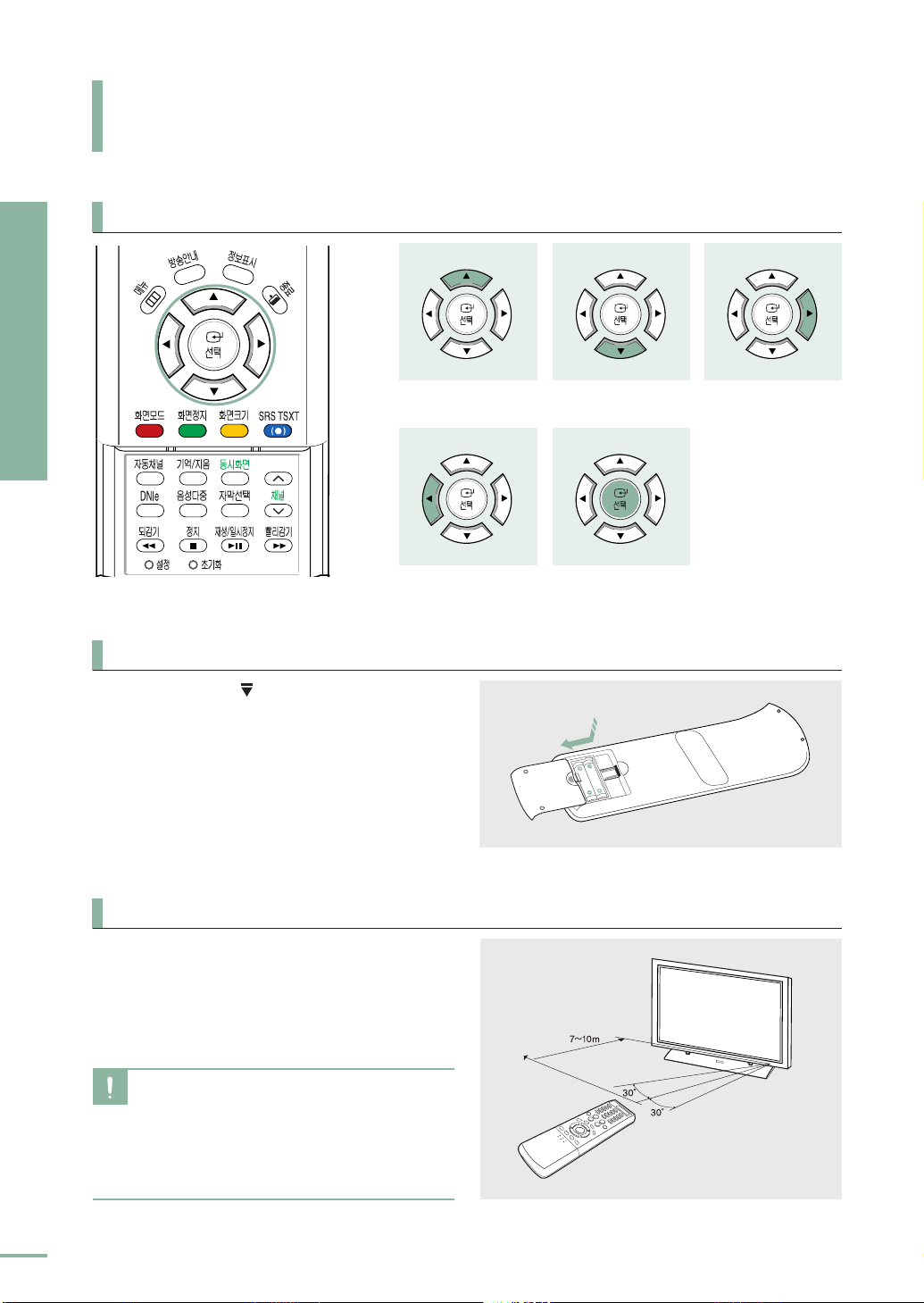
리모컨 버튼의 이름과 기능
리모컨 조작
1장 준 비
리모컨 버튼의 이름과 기능
이동및선택버튼조작
메뉴항목 (위) 이동 메뉴항목 (아래) 이동 설정사항 (오른쪽) 조정
설정사항 (왼쪽) 조정
리모컨에 건전지를 넣으려면
리모컨 뒷면 덮개의 부분을 누른 채로 밀어 빼세요.
1.
AAA사이즈1.5V 건전지 2개를 +/- 극을
2.
잘 확인하고 넣으세요.
뚜껑을 닫으세요.
3.
설정사항 선택
16
리모컨 수신 각도
리모컨은 본 제품 수신부에서 7~10m 이내의 거리에서
좌/우 각각 30。범위 안에서 사용하세요.
■
사용한 건전지는 어린아이의 손에 닿지 않는 장소에 보관하고
분리수거 하세요.
주의
■
건전지는 새것과 헌 것을 함께 사용하지 마세요. 교환시에는
2개를 함께 교환하세요.
■
리모컨을 장시간 사용하지 않을 경우 건전지를 빼서
보관하세요.
Page 17

리모컨 버튼의 이름과 기능
리모컨으로 타 기기 동작 설정하기
제조사 코드를 입력하면 TV리모컨으로
비디오나 DVD, 케이블TV도 조작할 수 있습니다.
케이블 수신기 제어 설정
[기기선택] 버튼을 눌러 <CATV>을 선택하세요.
1.
케이블 수신기를 향해 [설정] 버튼을 누른 다음 타 기기 동작 설정표
2.
(128쪽)를 참조하여 회사 번호를 누르세요.
예) 삼성전기의 경우 [000]이나 [001]을 누르면 됩니다.
비디오 제어 설정
[기기선택] 버튼을 눌러 <VCR>을 선택하세요.
1.
비디오를 향해 [설정] 버튼을 누른다음 타 기기동작 설정표(128
2.
쪽)를 참조하여 회사 번호를 누르세요.
예) 삼성전자의 경우 [000]을 누르면 됩니다.
DVD 제어 설정
[기기선택] 버튼을눌러 <DVD>를 선택하세요.
1.
DVD를 향해 [설정] 버튼을 누른 다음 타 기기 동작 설정표(128
2.
쪽)를 참조하여 회사 번호를 누르세요.
예) 삼성전자의 경우 [000] 또는 [001]을 누르면 됩니다.
1장 준 비
리모컨 버튼의 이름과 기능
타 기기에 사용할 수 있는 리모컨 버튼
숫자버 튼 ( )
■
TV와 STB(디지털방송수신기)는 삼성전자의 제품만 조작할 수 있으며,
별도의 코드 입력은 필요 없습니다.
참고
■
삼성 DVD콤보의 경우에는 기기선택 램프를 <VCR>에 맞추세요.
■
다른 제품에서 수신 방식을 변경하거나 구 제품일 경우 리모컨이 동작하지
않을 수도 있습니다.
17
Page 18

채널 기능
초기 설정 하기
TV를 구입한 후 전원 버튼을 눌러 TV를 켜면 기본적으로 안테나 연결 확인,
자동 채널 설정, 현재 시각 설정 등을 할 수 있습니다.
1장 준 비
채널 기능
전원
1
선택
2, 3, 4
▲/▼
3
자동으로 채널을 설정하려면
[전원] 버튼을 눌러 T V를 켜세요.
1
자동 채널 설정과 현재 시각 설정 화면이 나타납니다.
<확인>으로 이동한 다음 [선택] 버튼을 누르세요.
2
<자동 채널 설정>메뉴가 나타납니다.
[▲/▼] 버튼을 눌러 해당하는 안테나 연결상태로 이동한
다음, [선택] 버튼을 누르세요.
3
일반, 유선, 디지털 방송의 채널들이 자동으로 기억됩니다.
자동 채널 설정과 현재시각
i
설정을 시작 하겠습니다.
확인
자동 채널 설정
자동 채널 설정
안테나 연결 상태를 확인하세요.
일반 / 유선 / DTV일반 / DTV유선
일반 / 유선 / DTV유선
DTV일반 / DTV유선
이동 선택 계속하기
안테나 선이 1개일 경우에 선택합니다.
안테나1 단자에 안테나 선을 연결합니다.
자동 채널 설정
자동 채널 설정
자동 채널 설정중입니다.
일반 65
18
자동 채널 설정이 완료되면 [메뉴] 버튼을 누르세요.
4
중지
선택 계속하기
자동 채널 설정
자동 채널 설정
자동 채널 설정이 모두 완료되었습니다.
일반 12개, 유선 63개
DTV 일반 0개, DTV 유선 5개
계속하기
Page 19

메뉴
6
선택
7
▲/▼/▶
5
현재 시각을 설정하려면
[▲/▼] 버튼을 눌러 원하는 숫자로 이동한 다음, [▶]
5
버튼을 눌러 [▲/▼] 버튼으로 현재 시각을 설정하세요.
현재 시각을 설정을 한 다음, [메뉴] 버튼을 누르세요.
6
[현재 시각 설정]을 종료합니다.
현재 시각 설정
현재 시각 설정
현재 시각을 설정하세요.
년월일
▲
2003
01 01
▼
오전/오후 시 분
오전 12 05
이동 조정 계속하기
현재 날짜의 년도를 설정합니다.
1장 준 비
채널 기능
[선택] 버튼을 누르세요.
7
안테나 연결 상태
일반 / 유선 / DTV일반 / DTV유선
일반 / 유선 / DTV유선
DTV일반 / DTV유선
■
안테나선이 1개일 경우 안테나 입력1에서 아날로그 일반/유선, 디지털 일반/
유선을 모두 검색합니다.
참고
■
안테나선이 2개일 경우 안테나 입력1에서는 아날로그 일반/유선, 디지털 유선
을 검색하고, 안테나 입력2에서는 디지털 일반(디지털 일반에 신호가 없는경우
디지털 유선검색)을 검색합니다.
■
안테나 입력2에 연결된 안테나 선에 디지털 신호가 없거나 안테나 입력2에
안테나 선이 연결 안된 경우 반드시 안테나 선이 1개인 경우를 선택해야
합니다.
안테나 선이 1개일 경우에 선택합니다.
안테나1 단자에 안테나 선을 연결합니다.
DTV 안테나 선이 별도로 있는 경우에
선택합니다. 안테나2 단자에 DTV
안테나선을 연결합니다.
설정된 시각은 디지털 방송정보
i
에 의해 자동으로 갱신됩니다.
확인
19
Page 20

채널 기능
자동 채널기억과 기억된 채널 확인하기
자동채널설정 기능으로 일반/
유선/디지털 채널 중 방송되는
것만 기억시킬 수 있습니다.
1장 준 비
채널 기능
메뉴
1, 5
선택
2, 3, 4
▲/▼
2, 3, 4
원터치
[자동채널] 버튼을 누르세요.
방송중 [자동채널] 버튼을 누르세요.
자동채널 설정 메뉴가 나타납니다.
[메뉴] 버튼을 누르세요.
1
메뉴가 나타납니다.
[▲/▼] 버튼을 눌러 <채널>로 이동한 다음 [선택] 버튼을
누르세요.
2
<채널>메뉴가 나타납니다.
[▲/▼] 버튼을 눌러 <자동 채널 설정>으로 이동한 다음
[선택] 버튼을 누르세요.
3
<자동 채널 설정>메뉴가 나타납니다.
입력
선호 채널 설정 ▶
자동 채널 설정 ▶
화면
채널 기억 및 지움 ▶
음향
채널 미세 조정 ▶
디지털 수신감도 ▶
채널
채널 이름 편집 ▶
설정
디지털 채널 선택 : 일반 ▶
방송안내
입력
화면
음향
채널
설정
방송안내
이동 선택 이전 메뉴
자동 채널 설정
자동 채널 설정
안테나 연결 상태를 확인하세요.
이동 선택 이전 메뉴
채널
채널
일반 / 유선 / DTV일반 / DTV유선
일반 / 유선 / DTV유선
DTV일반 / DTV유선
20
[▲/▼] 버튼을 눌러 해당하는 안테나 연결상태로 이동한
다음 [선택] 버튼을 누르세요.
4
일반, 유선, 디지털 방송의 채널들이 자동으로 기억됩니다.
<메뉴>버튼을 눌러 메뉴에서 나오세요.
5
자동 채널 설정
자동 채널 설정
자동 채널 설정중입니다.
자동 채널 설정이 모두 완료되었습니다.
일반 12개, 유선 63개
DTV 일반 0개, DTV 유선 5개
안테나 연결상태에 대한 설명은
19쪽을 참조하세요.
참고
안테나 연결상태가 변경된 경우
반드시 자동채널 기억을 설정
하세요.
일반 13
중지
선택 이전 메뉴
자동 채널 설정
자동 채널 설정
이전 메뉴
Page 21

메뉴
4
선택
1,2,3
자동 채널기억을 중지하려면
자동 채널 설정 진행 중 [중지]를 선택한 다음,
[선택] 버튼을 누르세요.
1
일반 방송의 채널이 중지됩니다.
[계속]으로 선택한 다음 [선택] 버튼을 누르세요.
2
유선 방송의 채널 기억이 자동으로 진행됩니다.
자동 채널 설정 진행 중 [유선중지]를 선택한 다음,
[선택] 버튼을 누르세요.
3
유선 방송의 채널이 중지됩니다.
<메뉴>버튼을 눌러 이전메뉴로 이동하세요.
4
자동 채널 설정
자동 채널 설정
자동 채널 설정중입니다.
일반 채널 설정이 완료되었습니다.
유선 설정을 계속 하시겠습니까?
자동 채널 설정중입니다.
자동 채널 설정이 모두 완료되었습니다.
일반 12개, 유선 63개
DTV 일반 0개, DTV 유선 5개
일반 13
중지
선택 이전 메뉴
자동 채널 설정
자동 채널 설정
일반 65
계속
선택 이전 메뉴
자동 채널 설정
자동 채널 설정
유선 20
유선중지
선택 이전 메뉴
자동 채널 설정
자동 채널 설정
1장 준 비
채널 기능
디지털 일반 및 유선 채널 설정을
중지하려면 위와 같이 1번과 2번
참고
을 반복하세요.
이전 메뉴
21
Page 22

1장 준 비
채널 기능
+100
2
채널
1
기억되어 있는 채널을 확인하려면
[채널] 버튼을 누르세요.
■
1
[채널] 버튼을 누를 경우 기억된 채널만 순서대로 선택됩니다.
■
<선호 채널>버튼으로도 확인할 수 있습니다.
100이 넘는 채널을 선택하려면
▶
26쪽
채널은 디지털 -> 아날로그
순서로 기억되어 있으며 디지털
참고
채널은 디지털 채널 선택의
설정에 따라 달라질 수 있습니다.
22
[+100] 버튼을 누른 후 나머지 숫자를 누르세요.
예) 유선방송 108번 채널을 선택하려면
2
디지털 채널을 선택하려면
[DTV+] 버튼을 누른 후 나머지 숫자를 누르세요.
예) 디지털 방송 6번 채널을 선택하려면
3
기억되어 있는 채널이 2개
이하일 경우에는 [채널] 버튼을
참고
눌러도 전체 채널이 나타납니다.
100이 넘는 채널 중 디지털 채널
인 경우는 디지털 채널 선택을
참고
유선으로 선택한 후 [DTV+]버튼
을 누르고 [+100]버튼을 누른
다음 나머지 숫자를 누르면 선택
됩니다.
예) 디지털 유선 108번 채널을
선택하려면
디지털 채널을 직접 선택 할 경우
에는 23쪽의 디지털 채널 선택
참고
설정을 참고하여 현재 수신하고
있는 디지털 채널에 맞게 설정한
후 선택하세요.
Page 23

채널 기능
디지털 채널 선택 설정하기
종료
5
메뉴
선택
2, 3, 4
▲/▼
2, 3, 4
1장 준 비
1
채널 기능
[메뉴] 버튼을 누르세요.
1
메뉴가 나타납니다.
채널
채널
이동 선택 이전 메뉴
채널
채널
일반
이동 선택 이전 메뉴
유선
[▲/▼] 버튼을 눌러 <채널>로 이동한 다음 [선택] 버튼을
누르세요.
2
<채널>메뉴가 나타납니다.
[▲/▼] 버튼을 눌러 <디지털 채널 선택>으로 이동한 다음
3
[선택] 버튼을 누르세요.
[▲/▼] 버튼을 눌러 원하는 모드로 이동한 다음 [선택]
버튼을 누르세요.
4
<일반> 또는 <유선> 중 선택하세요.
입력
선호 채널 설정 ▶
자동 채널 설정 ▶
화면
채널 기억 및 지움 ▶
음향
채널 미세 조정 ▶
디지털 수신감도 ▶
채널
채널 이름 편집 ▶
설정
디지털 채널 선택 : 일반 ▶
방송안내
입력
선호 채널 설정
자동 채널 설정
화면
채널 기억 및 지움
음향
채널 미세 조정
디지털 수신감도
채널
채널 이름 편집
설정
디지털 채널 선택 : 일반
방송안내
<종료>버튼을 눌러 메뉴에서 나오세요.
5
■
디지털 일반이란 지상파로 송출되는 UHF 채널대역에 실린 디지털 방송 채널
로서 UHF 안테나를 이용해 수신할 수 있는 디지털 방송 채널을 말합니다.
참고
■
디지털 유선이란 각 지역 유선 방송사에서 유선 방송 안테나선을 통해 자체적
으로 할당한 채널 대역에 지상파로 전송되는 디지털 방송 채널을 재전송하는
것을 말합니다.
23
Page 24

채널 기능
1장 준 비
채널 기능
채널 기억과 삭제하기
종료
5
메뉴
1
선택
2, 3, 4
▲/▼
2, 3
원터치
채널을 기억시키려면
[메뉴] 버튼을 누르세요.
1
메뉴가 나타납니다.
[▲/▼] 버튼을 눌러 <채널>로 이동한 다음,
[선택] 버튼을 누르세요.
2
<채널>메뉴가 나타납니다.
[▲/▼] 버튼을 눌러 <채널 기억 및 지움>으로 이동한 다음,
[선택] 버튼을 누르세요.
3
<채널 기억 및 지움>메뉴가 나타납니다.
사용자가 원하는 채널을 기억시키거나 삭제할 수 있습니다.
기억시킬 채널의 번호를 누른 후
[기억/지움] 버튼을 누르세요.
예를 들어 3번 채널을 기억시키려면,
을 누른 후 [기억/지움] 버튼을
누르세요. 그러면 일반방송 3을 기억된 채널로
인식 합니다.
[메뉴]버튼을 누르면 메뉴가 사라지면서 채널이
기억됩니다.
입력
선호 채널 설정 ▶
자동 채널 설정 ▶
화면
채널 기억 및 지움 ▶
음향
채널 미세 조정 ▶
디지털 수신감도 ▶
채널
채널 이름 편집 ▶
설정
디지털 채널 선택 : 일반 ▶
방송안내
일반 14 현재 삭제되어 있습니다.
리모콘의 선택 버튼을 눌러 기억하세요.
이동 선택 이전 메뉴
채널 기억 및 지움
채널기억및지움
기억
채널 이동 선택
자동 채널 설정
채널
채널
이전 메뉴
24
기억시킬 채널의 번호를 누른 후 [선택] 버튼을 누르세요.
기억시킬 채널의 상태가 <현재 삭제되어 있습니다>에서
4
<현재 기억되어 있습니다>로 바뀝니다.
[종료] 버튼으로 메뉴에서 나오세요.
5
■
디지털 채널을 기억하거나 삭제할 때는 [DTV+]버튼이나 [채널]버튼으로
원하는 채널로 이동한 후 [기억/지움]버튼을 눌러 기억 또는 삭제하세요.
참고
채널 기억 및 지움
채널기억및지움
유선 85 현재 기억되어 있습니다.
리모콘의 선택 버튼을 눌러 삭제하세요.
지움
채널 이동 선택
이전 메뉴
Page 25

종료
5
메뉴
1
선택
2, 3, 4
▲/▼
2, 3
채널을 삭제하려면
삭제할 채널의 번호를 누른 후
[기억/지움] 버튼을 누르세요.
예를 들어 3번 채널을 삭제하려면,
을 누른 후 [기억/지움] 버튼을
누르세요. 그러면 일반방송 3을 삭제된 채널로
인식합니다.
[메뉴]버튼을 누르면 메뉴가 사라지면서 채널이
삭제됩니다.
1장 준 비
채널 기능
[메뉴] 버튼을 누르세요.
1
메뉴가 나타납니다.
[▲/▼] 버튼을 눌러 <채널>로 이동한 다음,
[선택] 버튼을 누르세요.
2
<채널>메뉴가 나타납니다.
[▲/▼] 버튼을 눌러 <채널 기억 및 지움>으로 이동한 다음,
[선택] 버튼을 누르세요.
3
<채널 기억 및 지움>메뉴가 나타납니다.
삭제할 채널의 번호를 누른 후 [선택] 버튼을 누르세요.
삭제할 채널의 상태가 <현재 기억되어 있습니다>에서
4
<현재 삭제되어 있습니다>로 바뀝니다.
[종료] 버튼으로 메뉴에서 나오세요.
5
입력
선호 채널 설정 ▶
자동 채널 설정 ▶
화면
채널 기억 및 지움 ▶
음향
채널 미세 조정 ▶
디지털 수신감도 ▶
채널
채널 이름 편집 ▶
설정
디지털 채널 선택 : 일반 ▶
방송안내
유선 85 현재 기억되어 있습니다.
리모콘의 선택 버튼을 눌러 삭제하세요.
일반 14 현재 삭제되어 있습니다.
리모콘의 선택 버튼을 눌러 기억하세요.
참고
이동 선택 이전 메뉴
채널기억및지움
채널 기억 및 지움
지움
채널 이동 선택
채널기억및지움
채널기억및지움
자동 채널 설정
기억
채널 이동 선택
■
2채널~69채널은 일반방송 채
널이며, 1채널과 14채널~125
채널은 유선방송 채널입니다.
■
14채널~69채널을 누르면 먼
저 일반방송 채널이 선택되며,
다시 한 번 같은 채널을 누르면
유선방송 채널이 선택됩니다.
예) 일반방송 17채널을 보고 있
을때다시17채널을선택
하면 유선방송 17채널로 전
환됩니다.
채널
채널
이전 메뉴
이전 메뉴
25
Page 26

채널 기능
선호 채널 기억하기
많은 채널 중에서 사용자가 보고자 하는 채널만 기억시켜 빠르게
선택할 수 있도록 한 기능입니다.
1장 준 비
채널 기능
원터치
종료
5
메뉴
1
선택
2, 3, 4
▲/▼
2, 3, 4
특정 채널을 선호 채널로 설정할 경우
[메뉴] 버튼을 누르세요.
1
메뉴가 나타납니다.
[▲/▼] 버튼을 눌러 <채널>로 이동한 다음,
[선택] 버튼을 누르세요.
2
<채널>메뉴가 나타납니다.
[▲/▼] 버튼을 눌러 <선호 채널 설정>으로 이동한 다음,
[선택] 버튼을 누르세요.
3
<선호 채널 설정>메뉴가 나타납니다.
[▲/▼] 버튼을 눌러 원하는 채널로 이동한 다음,
[선택] 버튼을 누르세요.
4
선호 채널로 설정됩니다.
한번 더 누르면 선택된 채널이 해제됩니다.
[선호채널] 버튼을 누르세요.
선호채널을 메뉴에서 설정한 후 [선호채널]버튼을 누르면
선택된 채널을 확인할 수 있습니다.
채널
입력
선호 채널 설정 ▶
자동 채널 설정 ▶
화면
채널 기억 및 지움 ▶
음향
채널 미세 조정 ▶
디지털 수신감도 ▶
채널
채널 이름 편집 ▶
설정
디지털 채널 선택 : 일반 ▶
방송안내
입력
디지털 방송 6-1 SBS
디지털 방송 7-1 KBS D-2
화면
디지털 방송 9-1 KBS D-1
음향
디지털 방송 10-1 EBS DTV
디지털 방송 11-1 MBC DTV
채널
일반 2
설정
일반 3
방송안내
입력
디지털 방송 6-1 SBS
디지털 방송 7-1 KBS D-2
화면
디지털 방송 9-1 KBS D-1
음향
디지털 방송 10-1 EBS DTV
디지털 방송 11-1 MBC DTV
채널
일반 2
설정
일반 3
방송안내
채널
이동 선택 이전 메뉴
선호 채널 설정
선호 채널 설정
모두 선택
모두 지움
이동 선택 이전 메뉴
선호 채널 설정
선호 채널 설정
모두 선택
모두 지움
이동 선택 이전 메뉴
26
[종료] 버튼으로 메뉴에서 나오세요.
5
선호채널 설정을 하기전에 2개
이상 기억된 채널이 설정되어
참고
있어야 합니다.
Page 27

종료
5
메뉴
1
선택
2, 3, 4
▲/▼ ◀/▶
2, 3, 4
전체 채널을 선호 채널로 설정할 경우
1장 준 비
채널 기능
[메뉴] 버튼을 누르세요.
1
메뉴가 나타납니다.
[▲/▼] 버튼을 눌러 <채널>로 이동한 다음,
[선택] 버튼을 누르세요.
2
<채널>메뉴가 나타납니다.
[▲/▼] 버튼을 눌러 <선호 채널 설정>으로 이동한 다음,
[선택] 버튼을 누르세요.
3
<선호 채널 설정>메뉴가 나타납니다.
[◀/▶] 버튼을 눌러 <모두 선택>으로 이동한 다음,
[선택] 버튼을 누르세요.
모든 채널이 선호 채널로 설정됩니다.
4
<모두 지움>으로 이동한 다음 [선택]버튼을 누르면 선택된
채널이 해제됩니다.
[종료] 버튼으로 메뉴에서 나오세요.
5
입력
선호 채널 설정 ▶
자동 채널 설정 ▶
화면
채널 기억 및 지움 ▶
음향
채널 미세 조정 ▶
디지털 수신감도 ▶
채널
채널 이름 편집 ▶
설정
디지털 채널 선택 : 일반 ▶
방송안내
입력
화면
음향
채널
설정
방송안내
입력
화면
음향
채널
설정
방송안내
이동 선택 이전 메뉴
선호 채널 설정
선호 채널 설정
디지털 방송 6-1 SBS
디지털 방송 7-1 KBS D-2
디지털 방송 9-1 KBS D-1
디지털 방송 10-1 EBS DTV
디지털 방송 11-1 MBC DTV
일반 2
일반 3
이동 선택 이전 메뉴
선호 채널 설정
디지털 방송 6-1 SBS
디지털 방송 7-1 KBS D-2
디지털 방송 9-1 KBS D-1
디지털 방송 10-1 EBS DTV
디지털 방송 11-1 MBC DTV
일반 2
일반 3
이동 선택 이전 메뉴
채널
채널
선호 채널 설정
모두 선택
모두 지움
모두 선택
모두 지움
27
Page 28

채널 기능
1장 준 비
채널 기능
채널 이름 편집하기
종료
5
메뉴
1
선택
2, 3, 4
▲/▼
2, 3, 4
[메뉴] 버튼을 누르세요.
1
메뉴가 나타납니다.
[▲/▼] 버튼을 눌러 <채널>로 이동한 다음,
[선택] 버튼을 누르세요.
2
<채널>메뉴가 나타납니다.
[▲/▼] 버튼을 눌러 <채널 이름 편집>으로 이동한 다음,
[선택] 버튼을 누르세요.
3
<채널 이름 편집>메뉴가 나타납니다.
[▲/▼] 버튼을 눌러 원하는 채널로 이동한 다음,
[선택] 버튼을 누른 후 [▲/▼] 버튼을 눌러 원하는 문자
4
또는 숫자를 선택한 후 [선택] 버튼을 누르세요.
채널 이름은 5자리까지 입력이 가능합니다.
어떤채널이든 사용자가 쉽게 알아 볼 수 있게 설정해 보세요.
입력
선호 채널 설정 ▶
자동 채널 설정 ▶
화면
채널 기억 및 지움 ▶
음향
채널 미세 조정 ▶
디지털 수신감도 ▶
채널
채널 이름 편집 ▶
설정
디지털 채널 선택 : 일반 ▶
방송안내
입력
화면
음향
채널
설정
방송안내
입력
화면
음향
채널
설정
방송안내
이동 선택 이전 메뉴
일반 45
일반 60
일반 50
유선 104
이동 선택 이전 메뉴
일반 45
일반 60
일반 50
유선 104
조정 선택 이전 메뉴
채널
채널
채널 이름 편집
채널 이름 편집
지움
지움
지움
지움
채널 이름 편집
채널 이름 편집
지움
▲
ABCD
지움
▼
지움
지움
28
[종료] 버튼으로 메뉴에서 나오세요.
5
채널 이름을 입력하려면
위 설명의 단계에서 첫번째 문자 또
는 숫자를 선택한 후 [
다음위치로 이동하여
눌러 원하는 문자 또는 숫자를 선택한
다음 [선택] 버튼을 누르세요.
4
◀/▶
] 버튼으로
[▲/▼]
버튼을
일반 60 ABCD
채널 이름을 지우려면
[
◀/▶
] 버튼을 눌러 <지움>으로 이동한 다음 [선택] 버튼을 누르세요.
입력된 채널 이름이 삭제됩니다.
▲
▼
지움
Page 29

디지털 방송 기능
디지털 방송안내 설정하기
종료
5
메뉴
1
선택
2, 3, 4
▲/▼
2, 3, 4
방송안내를 한 채널 별로 또는 전체 채널에 대하여
설정할 수 있습니다. (단, 디지털 방송인 경우에만 가능합니다.)
1장 준 비
디지털방송기능
[메뉴] 버튼을 누르세요.
1
메뉴가 나타납니다.
[▲/▼] 버튼을 눌러 <방송안내>로 이동한 다음,
[선택] 버튼을 누르세요.
2
<방송안내>메뉴가 나타납니다.
[▲/▼] 버튼을 눌러 <방송안내 기본 설정>으로 이동한
3
다음, [선택] 버튼을 누르세요.
[▲/▼] 버튼을 눌러 원하는 설정으로 이동한 다음,
[선택] 버튼을 누르세요.
4
현재 채널 방송안내 또는 전체 채널 방송안내가 설정됩니다.
[종료] 버튼으로 메뉴에서 나오세요.
5
■
현재 채널 방송안내 : 한 채널에 대한 방송 안내를 볼 수 있습니다.
■
전체 채널 방송안내 : 전체 채널에 대한 방송 안내를 볼 수 있습니다.
참고
■
기본 방송 안내 설정 후 변경된 디지털 방송안내를 보려면 30~33쪽을
참조하세요.
입력
현재 채널 방송안내 ▶
전체 채널 방송안내 ▶
화면
시청예약 목록 ▶
음향
방송안내 기본 설정 : 전체 채널 방송안내 ▶
채널
설정
방송안내
입력
화면
음향
채널
설정
방송안내
이동 선택 이전 메뉴
현재 채널 방송안내
전체 채널 방송안내
시청예약 목록
방송안내기본설정: 전체 채널 방송안내
이동 선택 이전 메뉴
방송 안내
방송 안내
방송 안내
방송 안내
현재 채널 방송안내
전체 채널 방송안내
29
Page 30

디지털 방송 기능
현재 채널 방송안내 설정하기
현재 시청중인 채널의 방송시간과 내용을 알 수 있습니다.
(단, 디지털방송인 경우에만 가능합니다.)
1장 준 비
디지털방송기능
원터치
정보표시
4
메뉴
1
선택
2, 3
▲/▼
2, 3, 4
SRS TSXT
5
[메뉴] 버튼을 누르세요.
1
메뉴가 나타납니다.
[▲/▼] 버튼을 눌러 <방송안내>로 이동한 다음,
[선택] 버튼을 누르세요.
2
<방송안내>메뉴가 나타납니다.
[방송안내] 버튼을 누르세요.
리모컨의 방송안내 버튼을 누르면 현재 채널의 방송안내를
볼 수 있습니다.
단, 먼저 기본 방송안내 설정이 [현재 채널 방송 안내]로
선택되어 있어야 합니다.
(방송국 사정에 따라 실제 방송과 차이가 있을 수 있습니다.)
방송 안내
입력
현재 채널 방송안내 ▶
전체 채널 방송안내 ▶
화면
시청예약 목록 ▶
음향
방송안내 기본 설정 : 현재 채널 방송안내 ▶
채널
설정
방송안내
방송 안내
이동 선택 이전 메뉴
30
[▲/▼] 버튼을 눌러 <현재 채널 방송안내>로 이동한 다음,
[선택] 버튼을 누르세요.
3
현재 채널 방송정보를 볼 수 있습니다.
[▲/▼] 버튼을 눌러 원하는 디지털 방송으로 이동한 다음,
[정보표시] 버튼을 누르세요.
4
선택한 디지털 방송의 상세한 정보가 오른쪽 화면에 나타납니다.
[SRS TSXT] 버튼으로 안내화면에서 나오세요.
5
재미있는 식물의 세계
상세 방송 정보가 없습니다.
상세 방송 정보는 방송국에서
제공되지 않으면 나타나지
참고
않습니다.
Page 31

현재 채널 방송 안내의 상세 설명
선택 버튼을 누르면 선택된 해당 채널이 시청예약됩니다.
(자세한 내용은 34쪽을 참조하세요.)
화면모드 버튼을 누르면 전체 채널 방송안내로
전환됩니다. 다시 한번 화면모드 버튼을 누르면 현
채널 방송 정보 안내로 전환됩니다.
1장 준 비
디지털 방송 기능
SRS TSXT 버튼을 누르면 종료됩니다.
화면정지 버튼을 누르면 이전 페이지로 이동합니다.
화면크기 버튼을 누르면 다음 페이지로 이동합니다.
선택한 디지털 방송의 상세한 정보를 보여줍니다.
31
Page 32

디지털 방송 기능
전체 채널 방송안내 설정하기
전체 채널의 방송 시간과 내용을 알 수 있습니다.
(단, 디지털 방송인 경우에만 가능합니다.)
1장 준 비
디지털방송기능
원터치
메뉴
선택
2, 3, 4
▲/▼ ◀/▶
2, 3, 4
SRS TSXT
[방송안내] 버튼을 누르세요.
리모컨의 방송안내 버튼을 누르면 전체 채널의 방송안내를
볼 수 있습니다.
단, 먼저 기본 방송안내 설정이 [전체 채널 방송 안내]로
1
선택되어 있어야 합니다.
(방송국 사정에 따라 실제 방송과 차이가 있을 수 있습니다.)
5
[메뉴] 버튼을 누르세요.
1
메뉴가 나타납니다.
[▲/▼] 버튼을 눌러 <방송안내>로 이동한 다음,
[선택] 버튼을 누르세요.
2
<방송안내>메뉴가 나타납니다.
입력
현재 채널 방송안내 ▶
전체 채널 방송안내 ▶
화면
시청예약 목록 ▶
음향
방송안내 기본 설정 : 전체 채널 방송안내 ▶
채널
설정
방송안내
방송 안내
방송 안내
이동 선택 이전 메뉴
32
[▲/▼] 버튼을 눌러 <전체 채널 방송안내>로 이동한 다음,
[선택] 버튼을 누르세요.
3
전체 채널 방송정보를 볼 수 있습니다.
[▲/▼] 또는 [◀/▶] 버튼을 눌러 원하는 채널 방송 안내로
4
이동하세요.
[SRS TSXT] 버튼으로 안내화면에서 나오세요.
5
Page 33

전체 채널 방송 안내의 상세 설명
이동 버튼을 누르면 시간대별 채널 방송정보를 볼 수
있습니다. 이동 버튼을 사용하여 원하는 방송을 선택 후
선택 버튼을 누르면 선택된 해당 방송이 시청 예약됩니다.
화면모드 버튼을 누르면 현재 채널 방송 안내로
전환됩니다. 다시 한번 화면모드 버튼을 누르면 전체
방송 정보 안내로 전환됩니다.
1장 준 비
디지털방송기능
화면정지 버튼을 누르면 2시간 전 방송 정보를 볼 수
있습니다.
화면크기 버튼을 누르면 2시간 후 방송 정보를 볼 수
있습니다.
SRS TSXT 버튼을 누르면 종료됩니다.
■
두 시간 단위로 방송 시간을 나타냅니다.
■
오른쪽 상단의 표시 내용은 현재의 날짜와 시간을 나타냅니다.
참고
■
방송안내에 나타나는 현재시간은 방송국에서 보내주는 시간 정보에 따라
실제 시간과 약간의 오차가 있을 수 있습니다.
33
Page 34

1장 준 비
디지털방송기능
디지털 방송 기능
시청 예약하기
메뉴
1
선택
2,3,4
▲/▼ ◀/▶
2,3,4
SRS TSXT
5
보고 싶은 방송을 미리 시청 예약해 두면 다른 채널을 시청하고 있더라도
방송 시간에 맞춰 시청 예약 채널로 자동 전환됩니다.
34
[메뉴] 버튼을 누르세요.
1
메뉴가 나타납니다.
[▲/▼] 버튼을 눌러 <방송안내>로 이동한 다음,
[선택] 버튼을 누르세요.
2
<방송안내>메뉴가 나타납니다.
[▲/▼] 버튼을 눌러 <전체 채널 방송안내>로 이동한 다음,
[선택] 버튼을 누르세요.
3
전체 채널 방송정보를 볼 수 있습니다.
[▲/▼] 또는 [◀/▶] 버튼을 눌러 시청 예약할 방송으로
이동한 다음, [선택] 버튼을 누르세요.
4
5
표시가 나타납니다.
선택 버튼을 누름에 따라 시청예약과 해제가 반복됩니다.
[SRS TSXT] 버튼으로 안내화면에서 나오세요.
같은 시간대의 예약된 방송을 변경하려면
만일 같은 시간대에 시청 예약할 방송을
변경하려면 해당 방송 정보로 이동한 후
[선택]버튼을 누르세요. 변경예약에 관
한 메시지 창이 나타납니다. 예약을 변
경하려면 <예>를 선택하세요. 변경 선택
한 채널에 표시가 나타납니다.
채널 9-1 KBS D-1 뉴스네트..
가 이미 예약되어 있습니다.
채널 7-1 KBS D-2 TV 생활 다큐
(으)로 변경 예약 하시겠습니까?
예 아니오
방송 안내
입력
현재 채널 방송안내 ▶
전체 채널 방송안내 ▶
화면
시청예약 목록 ▶
음향
방송안내 기본 설정 : 전체 채널 방송안내 ▶
채널
설정
방송안내
시청예약은 방송국에서 보내주는
프로그램 정보와 관련 있으므로
참고
설정 메뉴의 시각설정을 자동으로
설정하시면 원하는 프로그램을
보실 수 있지만, 수동으로 시각을
설정하신 경우에는 설정한 시간에
채널이 변경되므로 선택한 프로그
램과 다를 수있습니다.
<현재 채널 방송안내>에서도
채널예약이 가능합니다.
참고
방송 안내
이동 선택 이전 메뉴
Page 35

디지털 방송 기능
시청 예약 목록 확인하기
종료
4
메뉴
1
선택
2, 3
▲/▼
2, 3
1장 준 비
디지털방송기능
[메뉴] 버튼을 누르세요.
1
메뉴가 나타납니다.
[▲/▼] 버튼을 눌러 <방송안내>로 이동한 다음,
[선택] 버튼을 누르세요.
2
<방송안내>메뉴가 나타납니다.
[▲/▼] 버튼을 눌러 <시청 예약 목록>으로 이동한 다음,
[선택] 버튼을 누르세요.
3
시청예약 목록 확인 화면이 나타납니다.
[종료] 버튼으로 메뉴에서 나오세요.
4
입력
현재 채널 방송안내 ▶
전체 채널 방송안내 ▶
화면
시청예약 목록 ▶
음향
방송안내기본설정: 전체채널방송안내 ▶
채널
설정
방송안내
입력
화면
음향
채널
설정
방송안내
이동 선택 이전 메뉴
시청 예약 목록
시청 예약 목록
9월 26일 금4:39pm-5:27pm
6-1 SBS 재미있는 TV천국
9월 26일 금5:29pm-5:54pm
6-1 SBS 물은 생명이다
9월 26일 금5:57pm-6:16pm
6-1 SBS SBS뉴스퍼레이드
이동 선택 이전 메뉴
방송 안내
방송 안내
35
Page 36

1장 준 비
디지털방송기능
종료
6
선택
5
▲/▼ ◀/▶
5
시청 예약을 모두 지우려면
[◀/▶] 버튼을 눌러 <모두 취소>로 이동한 다음,
[선택] 버튼을 누르세요.
5
시청예약된 방송들이 모두 지워집니다.
[종료] 버튼으로 메뉴에서 나오세요.
6
입력
화면
음향
채널
설정
방송안내
시청 예약 목록
시청 예약 목록
9월 26일 금4:39pm-5:27pm
6-1 SBS 재미있는 TV천국
9월 26일 금5:29pm-5:54pm
6-1 SBS 물은 생명이다
9월 26일 금5:57pm-6:16pm
6-1 SBS SBS뉴스퍼레이드
이동 선택 이전 메뉴
36
시청 예약을 일부 지우려면
[▲/▼] 버튼을 눌러 원하는 목록으로 이동한 다음,
[선택] 버튼을 누르세요.
5
시청 예약된 방송들 중 선택한 항목이 지워집니다.
[종료] 버튼으로 메뉴에서 나오세요.
6
시청 예약 목록
입력
화면
음향
채널
설정
방송안내
시청 예약 목록에서 예약을 취소
하면 전체 채널 및 현재 채널
참고
방송안내 목록에서도 표시가
사라집니다.
시청 예약 목록
9월 26일 금4:39pm-5:27pm
6-1 SBS 재미있는 TV천국
9월 26일 금5:29pm-5:54pm
6-1 SBS 물은 생명이다
9월 26일 금5:57pm-6:16pm
6-1 SBS SBS뉴스퍼레이드
이동 선택 이전 메뉴
Page 37

디지털 방송 기능
수신 감도 확인하기
종료
4
메뉴
1
선택
2, 3
▲/▼
2, 3
[메뉴] 버튼을 누르세요.
1
메뉴가 나타납니다.
[▲/▼] 버튼을 눌러 <채널>로 이동한 다음,
[선택] 버튼을 누르세요.
2
<채널>메뉴가 나타납니다.
현재 디지털 채널의 수신감도를 그림으로 보여줍니다.
입력
선호 채널 설정 ▶
자동 채널 설정 ▶
화면
채널 기억 및 지움 ▶
음향
채널 미세 조정 ▶
디지털 수신감도 ▶
채널
채널 이름 편집 ▶
설정
디지털 채널 선택 : 일반 ▶
방송안내
채널
채널
이동 선택 이전 메뉴
1장 준 비
디지털방송기능
[▲/▼] 버튼을 눌러 <디지털 수신감도>로 이동한 다음,
[선택] 버튼을 누르세요.
3
<디지털 수신감도>메뉴가 나타납니다.
[종료] 버튼으로 메뉴에서 나오세요.
4
입력
화면
음향
채널
설정
방송안내
디지털 수신감도
디지털 수신감도
이전 메뉴
37
Page 38

1장 준 비
기능 도움말
기능 도움말
종료
5
메뉴
1
선택
2, 3, 4
▲/▼
2, 3, 4
[메뉴] 버튼을 누르세요.
1
메뉴가 나타납니다.
[▲/▼] 버튼을 눌러 <설정>으로 이동한 다음,
[선택] 버튼을 누르세요.
2
<설정>메뉴가 나타납니다.
[▲/▼] 버튼을 눌러 <기능 도움말>로 이동한 다음,
[선택] 버튼을 누르세요.
3
<기능 도움말>메뉴가 나타납니다.
[▲/▼] 버튼을 눌러 <동작>을 선택한 다음,
[선택] 버튼을 누르세요.
4
기능 도움말이 설정됩니다.
<해제>를 선택하면 기능 도움말이 해제됩니다.
사용자가 쉽게 알아 볼 수 있게 도움말을 동작시키거나 해제 할 수 있습니다.
입력
초기 설정 ▶
시각 설정 ▶
화면
영문 자막 설정 ▶
음향
메뉴 투명도 설정 : 투명하게 ▶
기능 도움말 : 동작 ▶
채널
자동 전원 꺼짐 : 동작 ▶
설정
방송안내
입력
초기 설정
시각 설정
화면
영문 자막 설정
음향
메뉴 투명도 설정 : 투명하게
기능 도움말 : 해제
채널
자동 전원 꺼짐 : 동작
설정
방송안내
본 기능 도움말을 동작시킵니다. 메뉴의 각 항목에 대하
?
여 도움말이 제공됩니다.
설정
설정
이동 선택 이전 메뉴
설정
설정
해제
동작
이동 선택 이전 메뉴
38
[종료] 버튼으로 메뉴에서 나오세요.
5
Page 39

PDP 벽면 설치
주의사항 및 부품 확인하기
설치 시 주의사항
벽면 고정판은 별매품입니다.
1.
■
벽걸이 설치시 반드시 제공되는 구성품 및 부품을 사용하여 주세요.
수직벽면 이외의 장소에는 설치하지 마세요.
2.
PDP의 성능 보호와 고장 예방을 위해 다음 장소에는 설치하지 마세요.
3.
■
진동이나 충격이 가해질 염려가 있는 곳:PDP가 떨어져서 파손될 우려가 있습니다.
■
스프링클러 감지기 옆:PDP의 열을 감지하고 스프링클러가 작동할 수 있습니다.
■
고압선 근처:PDP가 고압선의 간섭을 받아 화면이 제대로 나오지 않을 수 있습니다.
■
난방기기 주변:PDP가 과열되어 고장 날 수 있습니다.
벽면의 안정성을 확인하세요.
4.
벽면 강도가 약한 경우에는 벽면을 보강한 다음 설치해 주세요.
벽을 뚫고 그 안에 설치하지 마세요.
5.
부품(별매품) 확인
벽걸이 브라켓
1장 준 비
PDP 벽면 설치
힌지
지지대
1개
3개
왼쪽 : 1개
걸이용 플라스틱 : 6개
나사① : 6개
나사② : 18개
오른쪽 : 1개
39
Page 40

PDP 벽면 설치
벽걸이 조립 방법
1장 준 비
PDP 벽면 설치
PDP 본체를 벽걸이 브라켓(별매품)에 설치하려면
제품 출하시 벽걸이가 분리되어 출하됩니다. 화살표 방향으로 조립후 고정용 나사(CAPTIVE SCREW)로
1.
조여주세요. 나사를 고정후 벽걸이 브라켓을 벽에 고정시켜 주세요.
고정용 나사
힌지의 왼쪽 오른쪽을
구분하세요.
벽에 부착후 그림과 같이 지지대를 조립후 나사를
2.
고정하여 주세요. (제공되는 나사②는 모두 1 8개
입니다. 안전을 위하여 반드시 18개를 모두
고정하여 주시기 바랍니다.)
힌지
(왼쪽)
벽걸이 브라켓
힌지
(오른쪽)
나사를 고정후 상기의 확대된 그림과 같이 잘 고정되어
3.
있는지 다시 한번 확인하여 주세요.
40
지지대
힌지
(왼쪽)
벽걸이 브라켓
힌지
(왼쪽)
힌지
(오른쪽)
힌지
(오른쪽)
Page 41

PDP 벽면 설치
벽면 고정판에 PDP 설치하기
PDP 본체를 벽걸이 브라켓(별매품)에 설치하려면
PDP 본체의 뒷면에 있는 나사를 제거하세요.
1.
1장 준 비
PDP 벽면 설치
나사 6개 제거
걸이용 플라스틱에 나사를 결합하세요. (아래 그림 참조)
2.
41
Page 42

1장 준 비
PDP 벽면 설치
2의 그림과 같이 결합된 상태(걸이용 플라스틱+나사)의 나사를 PDP 본체 뒷면에 단단하게 조여 주세요.
3.
안전핀을 제거후 PDP 본체의 면 홀더 6개를 벽걸이의 홈에 맞춰 넣은 후에 (①) 아래로 내려 (②) PDP 본체를
4.
벽걸이에 완전하게 걸어 주세요. (③) 과 같이 안전핀으로 본체가 벽걸이에서 이탈되지 않도록 안전하게 조여주세요.
42
PDP 본체
벽걸이 브라켓
벽
Page 43

PDP 벽면 설치
벽걸이 각도 조정하기
PDP 본체의 각도를 조정하려면
참참조조: 벽걸이를 벽에 고정하기 전에 각도를 0도로 조정한 후에 벽걸이를 벽면에 고정하세요.
제품 출하 상태
제품 출하시 벽걸이가 분리되어 출하됩니다.
화살표 방향으로 조립후 고정용 나사 (CAPTIVE
SCREW)로 조여 주세요.
각도 조절시 본체의 좌, 우측이 아닌 중앙부를
당기시기 바랍니다.
각도 변경하기
1.
PDP 본체를 벽면 고정판에 고정하세요.
2. 벽면 고정판에 고정된 PDP 본체 가운데 상단을 잡고 화살표
방향으로 전면으로 당겨서 각도를 조절하세요.
3. 각도 조절은 상단 0~15도 (±2도), 하단 0~20도 (±2도)의
범위에서 임의로 조정할 수 있습니다.
1장 준 비
PDP 벽면 설치
외부기기를 PDP에 연결시
1.
본체 하단에 있는 안전핀(좌우 각 1개)을 반드시 제거하여 주세요.
■
안전핀을 제거하지 않으면 PDP의 각도를 조절할 수 없으며
제품에 무리가 갑니다.
2. 브라켓에 고정된 본체 하단을 앞으로 당겨서(그림참조, 화살표
방향) 딸각 소리가 날 때까지 당겨주세요.
외부기기 연결 후 PDP를 보려면
1.
PDP의 각도를 그림(오른쪽)과 같이 0°로 조정한 후 반드시 본체
하단을 안전핀으로 다시 고정시켜 주세요.
■
안전핀으로 고정하지 않으면 제품 낙하 혹은 어린이가 다칠
위험이 있으므로 안전을 위하여 반드시 안전핀을 고정하여
주세요.
1. 벽면 고정판을 벽에 설치할 때에는 전문 설치 업자에게 의뢰하세요.
2. PDP 본체를 벽면 고정판에 걸은 후에 걸이용 플라스틱이 모두 완전하게 걸렸는지 좌, 우 측면에서 필히 확인하세요.
주의
3. 설치 및 각도 조절시 손가락이 낄 수 있으니 조심하세요.
4. 벽면 고정판이 벽에 단단하게 고정되어 있지 않으면 PDP 본체가 떨어져 다칠 수 있으니 단단하게 고정하세요.
5. 안전핀으로 고정하지 않으면 제품 낙하 혹은 어린이가 다칠 위험이 있으므로 안전을 위하여 반드시 안전핀을 고정하여 주세요.
6. 제품을 들어서 운반할 때에는 2명 이상이 안전하게 운반하세요. 제품 낙하시 고장 및 상해를 입을 수 있습니다.
43
Page 44

스피커 설치
PDP에 별매품인 스피커를 설치하는 방법입니다.
1장 준 비
스피커 설치
스피커(별매품)를 설치하려면
연결고리를 스피커(별매품) 뒷면의 안내봉에 고정시킨 다음 볼트로 고정하세요.
1.
PDP 뒷면 양 옆의 볼트 2개를 돌려서 빼세요.
2.
스피커 연결고리의 구멍과 볼트구멍을 맞춰서 볼트로 고정하세요.
3.
231
스피커(별매품)와 연결하려면
스피커(별매품)에 스피커 연결선 중 철사 부분을 연결하세요.
1.
스피커 연결선 중 플라스틱 부분을 PDP 뒷면 중앙의 외부 스피커 출력단자에 +/- 극에 맞춰 연결하세요.
2.
■
서브우퍼 스피커(별매품)와 연결하려면 PDP 하단의 우퍼출력 단자에 연결하세요.
■
스피커 선을 연결할 때는 스피커선으로 Ferrite 코어를 한바퀴 감아서 연결하세요.
44
주의
■
스피커 및 서브 우퍼 스피커는 별매품입니다.
■
스피커는 출력이 10W 이상이고 임피던스가 8Ω인 제품을 사용하세요.
Page 45

스탠드 설치
PDP에 별매품인 스탠드를 설치하는 방법입니다.
스탠드(별매품)를 설치하려면
1. PDP 본체의 하부 스탠 가이드 홀이 스탠드 바에 삽입되도록 본체를 안착시키세요.
2. 나사를 이용하여 PD P본체와 스탠드 탑을 결합시키세요
1장 준 비
스탠드 설치
45
Page 46

Page 47

PLASMA DISPLAY PANEL
2장
연결전 확인사항
안테나 연결과 일반방송 시청
비디오 연결과 시청
DVD 연결과 시청
케이블 수신기 연결과 시청
위성 수신기 연결과 시청
캠코더 / 게임기 연결과 사용
홈시어터 연결과 사용
외부 입력 설정
외부 입력 편집
연결 및 외부입력 설정
48
49
51
53
54
56
58
60
61
62
Page 48

연결전 확인사항
본 제품과 다른 제품을 연결하기 전 아래의 사항들을 확인하세요.
2장 연결 및 외부입력 설정
연결전 확인사항
연결 전에 확인하세요.
연결할 때는 연결하려는 제품의 사용설명서를 함께 참조하세요.
1.
외부기기는 제품에 따라 단자의 개수와 위치가 다를 수 있습니다.
모든 연결이 끝날 때까지 전원을 연결하지 마세요.
2.
연결 도중 전원을 연결하면 제품에 손상이 생길 수 있습니다.
음성단자를 연결할 때 오른쪽(적색)과 왼쪽(백색)을 바르게 연결하세요.
3.
연결하려는 제품 뒤의 단자 종류를 확인하세요.
4.
DVI 연결단자로는 DVI 출력을 지원하는 DVD, 케이블 수신기, 위성 수신기등을 연결하세요.
5.
DVI 연결단자로 PC를 연결할 경우 <알수 없는 신호>가 표시될수 있습니다.
보유제품에 따른 연결순서는 아래의 표를 참조하세요.
보유제품 연결 순서
PDP TV + 케이블 수신기 + 비디오
PDP TV + 케이블 수신기 + 비디오 + DVD
PDP TV + 위성 수신기 + 비디오
PDP TV + 위성 수신기 + 비디오 + DVD
PDP TV + 캠코더 / 게임기
PDP TV + 홈시어터
▶
49~52, 54~55쪽, 해당제품 사용설명서 참조
▶
49~55쪽, 해당제품 사용설명서 참조
▶
49~52, 56~57쪽, 해당제품 사용설명서 참조
▶
49~53, 56~57쪽, 해당제품 사용설명서 참조
▶
49~50, 58~59쪽, 해당제품 사용설명서 참조
▶
49~50, 60쪽, 해당제품 사용설명서 참조
48
연결에 사용되는 연결선은“뒷면과 연결선”을 참조하세요.
▶13쪽
Page 49

안테나 연결과 일반방송 시청
안테나를 2개 연결하려면
안테나에는 실내 안테나와 실외 안테나
두 가지가 있습니다.
PDP TV 뒷면
▲
1
2장 연결 및 외부입력 설정
안테나 연결과 일반방송 시청
안테나
TV 뒷면의 [
단자 또는 외부안테나를 동축선으로 연결
1
하세요.
일반 TV 안테나를 사용한 경우 안테나 1로
연결해 주세요. 일반/유선 안테나에 DTV
2
방송신호가 없는 경우 별도의 DTV 전용
안테나를 안테나 2로 연결하세요.
입력] 단자와 벽면 안테나
연결이 모두 끝나면 T V의 전원을 연결하세요.
3
동축선을 안테나 입력단자에 연결할 때
중앙의 구리선이 구부러지지 않도록 조심하세요.
주의
■
전파가 약해 TV가 잘 나오지 않을 경우 전파증폭기를
별도로 구입하여 설치하면 수신감도가 향상됩니다.
참고
전파 증폭기는 전자제품 전문매장에서 구매할 수 있습니다.
■
단독 주택의 경우 UHF 안테나를 설치하면 디지털 방송을
수신할 수 있습니다.
■
아파트나 연립주택의 경우 관리 사무소나 별도의 공시청
관리자에게 UHF 수신가능 여부를 확인 하세요.
■
일부 지역은 유선방송을 통하여 디지털 방송을 수신할 수
있으므로, 시청하고 계시는 지역 유선 방송사에 문의 하시기
바랍니다.
49
Page 50

일반방송을 시청하려면
2장 연결 및 외부입력 설정
안테나 연결과 일반방송 시청
숫자버튼
1
2
채널버튼
2
자동채널
2
1
디지털 방송을 시청하려면
DTV+
2
숫자버튼
1
2
채널버튼
2
2
자동채널
1
T V를 켜고 [자동채널] 버튼을 눌러 안테나를 선택 후
채널을 기억시키세요.
현재 방송중인 일반/유선/디지털 채널이 모두 기억됩니다.
▶20쪽
채널을 변경해서 원하는 프로그램을 보세요.
■
숫자 버튼으로 직접 입력할 경우
예) 7번을 볼 경우:’0’, ’7’버튼을 누르세요.
■
[채널] 버튼으로 변경할 경우
예) 7번에서 1 1번으로 변경할 경우:11번이 나올 때까지
[채널]버튼을 누르세요.
■
<TV> 모드가 아닐 경우에는 일반방송 채널을 변경할
수 없습니다.
주의
T V를 켜고 [자동채널] 버튼을 눌러 안테나를 선택 후
채널을 기억시키세요.
현재 방송중인 일반/유선/디지털 채널이 모두 기억됩니다.
▶20쪽
[DTV+]버튼을 이용해서 원하는 프로그램을 보세요.
■
[DTV+]버튼과 숫자버튼으로 직접 입력할 경우
예) 디지털 방송 6번을 볼 경우:’[DTV+]’, ’0’, ‘6’
버튼을 누르세요.
■
[채널] 버튼으로 변경할 경우
예) 원하는 디지털 방송 채널이 나올 때까지 [채널]버튼을
누르세요.
1
자동 채널 설정중입니다.
2
일반 7
1
자동 채널 설정중입니다.
2
디지털 방송
6 - 1
SBS
HD방송
한국어
자동 채널 설정
자동 채널 설정
일반 5
중지
선택 메뉴 사라짐
자동 채널 설정
자동 채널 설정
일반 65
중지
선택 메뉴 사라짐
50
■
<TV> 모드가 아닐 경우에는 일반방송(아날로그
방송) 및 디지털 방송 채널을 변경할 수 없습니다.
주의
Page 51

비디오 연결과 시청
영상/음성선으로 연결하려면
PDP TV 뒷면
비디오
비디오 뒷면의 안테나입력 단자에 안테나선을
연결하세요.
1
■
실내/외 안테나선, 케이블 안테나선,
위성 안테나선 중 하나를 연결하세요.
TV 뒷면의 [영상(황색)입력] 단자와
비디오 뒷면의 영상(황색)출력 단자를
2
영상선으로 연결하세요.
▶
TV 뒷면의 [좌-음성-우(백색/적색)] 단자와
비디오의 [음성(백색/적색)출력] 단자를
3
음성선으로 연결하세요.
연결이 모두 끝나면 T V와 비디오의 전원을
4
연결하세요.
◀
◀
32
1
2장 연결 및 외부입력 설정
비디오 연결과 시청
비디오를 보려면
TV/외부입력
1
비디오에 S-영상 출력단자가 있는 경우 TV의 [S-영상입력]
단자와 비디오의 S-영상출력 단자를 연결하세요. 이때 음성선
참고
연결은 위에서 설명된 방법과 동일합니다.
TV를 켜고 [TV/외부입력] 버튼을 눌러 <외부입력>을
1
선택하세요.
■
<외부입력>모드가 선택되지 않을 경우, 영상선이 제대로
연결되어 있는지 확인하세요.
비디오를 켜고 [재생] 버튼을 누르세요.
2
■
TV와 비디오를 S-영상선으로 연결한 경우 [TV/외부입력]
버튼을 눌러 <S-영상>을 선택하세요.
참고
외부입력
51
Page 52

동축선으로 연결하려면
2장 연결 및 외부입력 설정
비디오 연결과 시청
PDP TV 뒷면
비디오 뒷면의 안테나 입력 단자에 안테나선을
연결하세요.
1
1
■
실내/외 안테나선, 케이블 안테나선,
위성 안테나선 중 하나를 연결하세요.
TV 뒷면의 [안테나 입력] 단자와 비디오의
T V와 연결(안테나출력) 단자를 동축선으로
2
연결하세요.
비디오
▶◀
2
연결이 모두 끝나면 T V와 비디오의 전원을
3
연결하세요.
동축선을 안테나 입력단자에 연결할 때 구리선이 구부러지지
않도록 조심하세요.
주의
1
52
비디오를 보려면
비디오 뒷면의 채널선택 스위치를 3으로 맞추세요.
1
T V를 켜고 채널을 <3>으로 맞추세요.
2
비디오를 켜고 [재생] 버튼을 누르세요.
3
■
화면이 나오지 않을 경우, 비디오의 채널선택 스위치와
TV 채널을 모두 4로 바꾸세요.
12
일반 3
채널선택
3채널 4채널
Page 53

DVD 연결과 시청
DVD와 연결하려면
PDP TV 뒷면
DVI-D선
(별매품)
TV 뒷면의 [컴포넌트입력] [Y/Pb/Pr] 단자와
DVD 뒷면의 컴포넌트 단자를 컴포넌트선으로
1
연결하세요.
TV 뒷면의 [좌-음성-우(백색/적색)] 단자와
DVD의 음성(백색/적색)출력 단자를
2
음성선으로 연결하세요.
DVD가 DVI 출력을 지원할 경우
DVI선과 음성선으로 연결할 수
있습니다.
DVD를 보려면
DVD
◀
1
▶
2
연결이 모두 끝나면 T V와 DVD의 전원을
3
연결하세요.
■
컴포넌트선으로 연결할 때 Y, Pb, Pr 이 서로 바뀌어 연결되면
화면이 붉거나 푸르게 나타납니다.
주의
■
DVD의 컴포넌트 단자는 제조사에 따라 Y, Pb, Pr 또는
Y, B-Y, R-Y 또는 Y, C
참고
■
DVI-D선으로 연결한 경우에는 입력모드를 <DVI1> 또는
<DVI2>로 설정하세요. 이 때 음성선은 [DVI] 단자의 오른쪽
[좌-음성-우] 단자에 연결하세요.
B, CR 로 표기됩니다.
2장 연결 및 외부입력 설정
DVD 연결과 시청
TV/외부입력
T V를 켜고 [TV /외부입력] 버튼을 눌러<컴포넌트>를
1
선택하세요.
■
<컴포넌트>모드가 선택되지 않을 경우, 컴포넌트선이
1
제대로 연결되어 있는지 확인하세요.
DVD를 켜고 [재생] 버튼을 누르세요.
2
컴포넌트
53
Page 54

케이블 수신기 연결과 시청
영상/음성선으로 연결하려면
먼저 케이블방송 서비스에 가입하세요.
2장 연결 및 외부입력 설정
케이블 수신기 연결과 시청
PDP TV 뒷면
케이블 수신기
케이블 수신기 뒷면의 안테나 신호 입력 단자에
1
케이블 안테나선을 연결하세요.
TV 뒷면의 [영상(황색)입력] 단자와
케이블 수신기 뒷면의 영상(황색)출력 단자를
2
영상선으로 연결하세요.
2
▶
◀
3
TV 뒷면의 [좌-음성-우(백색/적색)] 단자와
케이블 수신기 뒷면의 음성(백색/적색)출력
3
단자를 음성선으로 연결하세요.
연결이 모두 끝나면 T V와 케이블 수신기의
4
전원을 연결하세요.
◀
1
54
케이블방송을 보려면
TV/외부입력
1
T V를 켜고 [TV /외부입력] 버튼을 눌러 <외부입력>을
1
선택하세요.
■
<외부입력>모드가 선택되지 않을 경우, 영상선이 제대로
연결되어 있는지 확인하세요.
케이블 수신기를 켜고 케이블 수신기의 리모컨으로 원하는
2
채널을 선택하세요.
■
케이블수신기 제조사 번호를 입력하면 TV의 리모컨으로
케이블수신기를 조작할 수 있습니다.
참고
■
TV와 케이블수신기를 S-영상선으로 연결한 경우
[TV/외부입력] 버튼을 눌러 <S-영상>을 선택하세요.
▶17쪽
외부입력
Page 55

동축선으로 연결하려면
PDP TV 뒷면
케이블 수신기 뒷면의 안테나 신호 입력 단자에
1
1
케이블 안테나선을 연결하세요.
TV 뒷면의 [안테나 입력] 단자와 케이블 수신
기뒷면의 T V신호출력(안테나출력) 단자를
2
동축선으로 연결하세요.
케이블 수신기
▶
2
연결이 모두 끝나면 T V와 케이블 수신기의
3
전원을 연결하세요.
동축선을 안테나 단자에 연결할 때 구리선이 구부러지지 않도록
조심하세요.
주의
케이블방송을 비디오로 녹화하려면, 단계에서 TV의
[안테나 입력] 단자 대신 비디오 뒷면의 안테나 입력 단자와 수신
참고
기의 TV신호출력 단자를 연결하세요. (비디오설명서 참조)
◀
2
2장 연결 및 외부입력 설정
1
케이블 수신기 연결과 시청
케이블방송을 보려면
케이블 수신기 뒷면의 채널선택 스위치를 3으로
1
맞추세요.
T V를 켜고 채널을 <3>으로 맞추세요.
2
케이블 수신기를 켜고 케이블 수신기 리모컨으로 원하는
3
채널을 선택하세요.
■
화면이 나오지 않을 경우, 비디오의 채널선택 스위치와
TV 채널을 모두 4로 바꾸세요.
12
일반 3
채널선택
3채널 4채널
55
Page 56

위성 수신기 연결과 시청
영상/음성선으로 연결하려면
먼저 위성방송 서비스에 가입하세요.
2장 연결 및 외부입력 설정
위성 수신기 연결과 시청
PDP TV 뒷면
DVI-D선
(별매품)
위성 수신기 뒷면의 안테나 신호 입력 단자에
1
위성 안테나선을 연결하세요.
TV 뒷면의 [영상(황색)입력] 단자와
위성 수신기 뒷면의 영상(황색)출력 단자를
2
영상선으로 연결하세요.
위성수신기가 DVI 출력을 지원할 경우
DVI선과 음성선으로 연결할 수 있습니다.
위성 수신기
▶
TV 뒷면의 [좌-음성-우(백색/적색)] 단자와
위성 수신기 뒷면의 음성(백색/적색)출력
3
단자를 음성선으로 연결하세요.
연결이 모두 끝나면 T V와 위성 수신기의
4
전원을 연결하세요.
◀
32
◀
1
56
위성방송을 보려면
TV/외부입력
1
■
DVI-D선으로 연결한 경우에는 입력모드를 <DVI1> 또는
<DVI2>로 설정하세요. 이 때 음성선은 [DVI] 단자의 오른쪽
참고
[좌-음성-우] 단자에 연결하세요.
T V를 켜고 [TV /외부입력] 버튼을 눌러 <외부입력>을
1
선택하세요.
■
<외부입력>모드가 선택되지 않을 경우, 영상선이 제대로
연결되어 있는지 확인하세요.
위성 수신기를 켜고 위성 수신기 리모컨으로 원하는
2
채널을 선택하세요.
■
TV와 위성수신기를 S-영상선으로 연결한 경우
[TV/외부입력] 버튼을 눌러 <S영상>을 선택하세요.
참고
외부입력
Page 57

동축선으로 연결하려면
PDP TV 뒷면
위성 수신기 뒷면의 안테나 신호 입력 단자에
1
1
위성 안테나선을 연결하세요.
TV 뒷면의 [안테나 입력] 단자와 위성 수신기
뒷면의 T V신호출력(안테나출력) 단자를
2
동축선으로 연결하세요.
위성 수신기
2
3
주의
참고
▶
▶
1
연결이 모두 끝나면 T V와 위성 수신기의
전원을 연결하세요.
■
동축선을 안테나 단자에 연결할 때 구리선이 구부러지지
않도록 조심하세요.
■
위성방송을 비디오로 녹화하려면, 단계에서 TV의 [안테나
입력] 단자 대신 비디오 뒷면의 안테나 입력 단자와 위성수신기의
TV 신호출력 단자를 연결하세요. (비디오설명서 참조)
2
2장 연결 및 외부입력 설정
위성 수신기 연결과 시청
위성방송을 보려면
위성 수신기 뒷면의 채널선택 스위치를 3으로 맞추세요.
1
T V를 켜고 채널을 <3>으로 맞추세요.
2
위성 수신기를 켜고 위성 수신기 리모컨으로 원하는
3
채널을 선택하세요.
■
화면이 나오지 않을 경우, 비디오의 채널선택 스위치와
TV 채널을 모두 4로 바꾸세요.
12
일반 3
채널선택
3채널 4채널
57
Page 58

캠코더 / 게임기 연결과 사용
캠코더 / 게임기와 연결하려면
영상단자와 음성단자로 연결하는 모든 외부기기에
적용됩니다.
2장 연결 및 외부입력 설정
캠코더/게임기 연결과 사용
PDP TV 뒷면
게임기 캠코더
TV 뒷면의 [영상(황색)입력] 단자와
외부기기의 영상(황색)출력 단자를 영상선으로
1
연결하세요.
TV 뒷면의 [좌-음성-우(백색/적색)] 단자와
외부기기의 음성(백색/적색)출력 단자를
2
음성선으로 연결하세요.
◀
▶
1
연결이 모두 끝나면 T V와 캠코더의 전원을
3
연결하세요.
■
게임기나 그 외의 외부기기들 모두 같은 방법으로 연결하세요.
참고
2
58
캠코더로 녹화한 내용을 보려면
1
TV/외부입력
1
2
T V를 켜고 [TV /외부입력] 버튼을 눌러 <외부입력>를
선택하세요.
■
<외부입력>모드가 선택되지 않을 경우, 영상선이 제대로
연결되어 있는지 확인하세요.
캠코더를 재생하세요.
■
자세한 내용은 캠코더의 사용설명서를 참조하세요.
■
게임기와 그 외의 외부기기들 모두 같은 방법으로
설정하세요.
참고
외부입력
Page 59

캠코더로 녹화한 내용을 보면서 비디오를 녹화할 경우
PDP TV 뒷면
캠코더
TV 뒷면의 [영상(황색)입력] 단자와
캠코더의 영상(황색)출력 단자를 영상선으로
1
연결하세요.
TV 뒷면의 [좌-음성-우(백색/적색)] 단자와
캠코더의 음성(백색/적색)출력 단자를
2
음성선으로 연결하세요.
◀
◀
3
1
3
◀
2
T V의 모니터 출력 단자를 비디오의 [영상(황
색)입력] 단자와 [좌-음성-우(백색/적색)]
단자로 연결하세요.
2장 연결 및 외부입력 설정
비디오
캠코더/게임기 연결과 사용
캠코더로 녹화한 내용을 보면서 비디오를 녹화하려면
TV를 켜고 [TV/외부입력] 버튼을 눌러 <외부입력>을
1
TV/외부입력
1
선택하세요.
■
<외부입력>모드가 선택되지 않을 경우, 영상선이 제대로
연결되어 있는지 확인하세요.
비디오를 켠 후 입력선택 버튼을 눌러 외부입력을
2
선택하세요.
캠코더를 재생하세요.
3
■
자세한 내용은 캠코더의 사용설명서를 참조하세요.
비디오에 녹화용 테이프를 넣고 녹화버튼을 누르세요.
4
외부입력
59
Page 60

홈시어터 연결과 사용
홈시어터와 연결하려면
디지털 음성 출력(COAXIAL 이나 OPTICAL) 또는 모니터출력
음성단자를 이용하세요.
2장 연결 및 외부입력 설정
홈시어터 연결과 사용
PDP TV 뒷면
(모니터 출력 음성단자 사용) (디지털 음성 출력단자 사용)
앰프
DVD 홈시어터
TV 뒷면의 디지털 음성 출력(COAXIAL
이나 OPTICAL) 또는 모니터출력 음성 [좌음성-우(백색/적색)] 단자와 DVD 홈시어터
1
[TV/외부입력] 버튼을 눌러 시청하고자 하는
2
화면을 선택하세요.
(또는 AV앰프)의 음성입력 단자를 음성선으로
연결하세요.
■
스피커와 DVD 홈시어터(또는 AV앰프)와 연결하는 방법은
스피커 제조사(또는 앰프제조사)의 메뉴얼을 참조하세요.
참고
60
■
디지털 방송을 5.1채널 스피커로 즐기시려면 TV뒷면의 디지털
음성출력 (COAXIAL 또는 OPTICAL)단자를 DVD 홈시어터
참고
또는 AV 앰프로 연결하여 사용하세요.
DVD 홈시어터를 보려면
TV/외부입력
1
■
모니터 출력 단자로는 현재 입력모드가 TV(아날로그 방송),
외부입력, S-영상일 경우에만 음성신호가 출력됩니다.
참고
TV를 켜고 [TV/외부입력] 버튼을 눌러 <컴포넌트>를
1
선택하세요.
■
<컴포넌트>모드가 선택되지 않을 경우, 영상선이 제대로
연결되어 있는지 확인하세요.
DVD 홈시어터를 동작하여 CD를 넣고 DVD를 재생시켜
2
시청하세요.
■
DVD
홈시어터를 시청할 때에는 PDP에서는 음성이 나오지
않으므로 홈시어터에서 음량을 조절하여 시청하세요.
컴포넌트
Page 61

외부 입력 설정
원터치
메뉴
1
선택 버튼
2, 3, 4
▲/▼ 버튼
4
PDP에 연결된 기기를 선택하여 볼 수 있습니다.
[TV/외부입력] 버튼을 누르세요.
버튼을 누를 때마다 <TV>→<외부입력>→<S-영상>→
<컴포넌트>→<DVI1>→<DVI2>의 순서로 바뀝니다.
단, 해당 입력모드가 연결된 상태에서만 선택할 수 있습니다.
2장 연결 및 외부입력 설정
[메뉴] 버튼을 누르세요.
1
메뉴가 나타납니다.
[선택] 버튼을 눌러 <입력>을 선택하세요.
2
<입력>메뉴가 나타납니다.
[선택] 버튼을 눌러 <TV/외부입력 목록>을 선택하세요.
3
입력모드 목록이 화면에 나타납니다.
[▲/▼] 버튼을 눌러 원하는 입력모드로 이동한 다음,
[선택] 버튼을 누르세요.
선택한 외부입력이 화면에 나타납니다.
4
해당 입력모드가 선택되지 않을 경우, 연결선이 제대로 연결되어
있는지 확인하세요.
입력
TV / 외부입력 목록 : TV ▶
외부입력 편집 ▶
화면
음향
채널
설정
방송안내
입력
화면
음향
채널
설정
방송안내
이동 선택 이전 메뉴
TV / 외부입력 목록
TV / 외부입력 목록
TV
외부입력 VCR
S-영상 _ _ _
컴포넌트 _ _ _
DVI1 _ _ _
DVI2 _ _ _
이동 선택 이전 메뉴
입력
입력
외부 입력 설정
61
Page 62

2장 연결 및 외부입력 설정
외부 입력 편집
종료
6
메뉴
1
선택
2, 3, 4, 5
▲/▼
3, 4, 5
PDP에 연결된 기기들의 명칭을 지정할 수 있습니다.
외부 입력 편집
[메뉴] 버튼을 누르세요.
1
메뉴가 나타납니다.
[선택] 버튼을 눌러 <입력>을 선택하세요.
2
<입력>메뉴가 나타납니다.
[▲/▼] 버튼을 눌러 <외부입력 편집>으로 이동한 다음,
[선택] 버튼을 누르세요.
3
<외부입력 편집> 화면이 나타납니다.
[▲/▼] 버튼을 눌러 편집할 입력모드로 이동한 다음,
4
[선택] 버튼을 누르세요.
[▲/▼] 버튼을 눌러 원하는 기기로 이동한 다음,
[선택] 버튼을 누르세요.
5
선택한 기기로 설정됩니다.
[종료] 버튼을 눌러 메뉴에서 나오세요.
6
입력
TV / 외부입력 목록 : TV ▶
외부입력 편집 ▶
화면
음향
채널
설정
방송안내
입력
화면
음향
채널
설정
방송안내
입력
화면
음향
채널
설정
방송안내
이동 선택 이전 메뉴
TV / 외부입력 목록 : TV ▶
외부입력 편집 ▶
이동 선택 이전 메뉴
외부입력 VCR
S-영상 _ _ _
컴포넌트 _ _ _
DVI1 _ _ _
DVI2 _ _ _
이동 선택 이전 메뉴
입력
입력
입력
입력
외부입력 편집
외부입력 편집
_ _ _ _
VCR
DVD
D-VHS
케이블 셋톱박스
HD 셋톱박스
_ _ _
위성 셋톱박스
PVR STB
▲
62
Page 63

PLASMA DISPLAY PANEL
3장 화면조정
화면모드 선택
사용자가 원하는 화면으로 조정
바탕색 조정
DNIe 설정
화면이 불안정할때
화면에 점선이 생기거나 떨릴때
필름 모드 설정
영문 자막 설정
디지털 자막 표기 설정
메뉴 투명도 설정
화면 크기 변경
동시 화면 설정하기
부화면 내용 변경하기
주화면과 부화면 전환하기
부화면 크기 변경하기
부화면 위치 변경하기
64
65
66
67
68
69
70
71
72
73
74
76
77
78
79
80
부화면 채널 변경하기
정지된 화면을 볼 때
화면 위치 조정
81
82
83
Page 64

3장 화면조정
화면모드 선택
화면모드 선택
종료
5
메뉴
1
선택
2, 3, 4
▲/▼
2, 4
원터치
[메뉴] 버튼을 누르세요.
1
메뉴가 나타납니다.
[▲/▼] 버튼을 눌러 <화면>으로 이동한 다음,
[선택] 버튼을 누르세요.
2
<화면>메뉴가 나타납니다.
[선택] 버튼을 눌러 <화면 모드>를 선택하세요.
3
[▲/▼] 버튼을 눌러 원하는 화면모드로 이동한 다음,
[선택] 버튼을 누르세요.
4
[▲/▼] 버튼을 누를 때마다 화면 모드가 <선명한 화면>→<표준
화면>→<부드러운 화면>→<사용자 조정>이 번갈아 가며 선택됩니다.
상황에 따라 화면모드를 선명한 화면, 표준 화면, 부드러운 화면, 사용자 조정으로
바꿀 수 있습니다.
[화면모드] 버튼을 누르세요.
버튼을 누를 때마다 <선명한 화면> → <표준 화면> →
<부드러운 화면> → <사용자 조정>의 순서로 바뀝니다.
표준 화면
화면
입력
화면 모드 : 사용자 조정 ▶
사용자 조정 ▶
화면
바탕색 조정 : 표준 ▶
음향
화면 크기 : 와이드 ▶
DNIe : 동작 ▶
채널
동시화면 ▶
설정
▼계속
방송안내
입력
화면 모드 : 사용자 조정
사용자 조정
화면
바탕색 조정 : 표준
음향
화면 크기
DNIe : 동작
채널
동시화면
설정
▼계속
방송안내
화면
이동 선택 이전 메뉴
화면
화면
선명한 화면
표준 화면
부드러운 화면
사용자 조정
이동 선택 이전 메뉴
64
[종료] 버튼을 눌러 메뉴에서 나오세요.
5
화면 모드
표준 화면 공장에서 맞추어 놓은 가장 좋은 화면입니다.
사용자 조정
부드러운 화면
선명한 화면
전체 사용자가 직접 조정한 화면 상태로 보고자 할 때
선택하세요. ▶65쪽
영상 주위의 밝기가 어두울 때 선택하세요.
S-영상 눈의 피로를 줄여줍니다.
컴포넌트 주위의 밝기가 밝을 때 선택하세요.
선명하게 볼 수 있습니다.
Page 65

사용자가 원하는 화면으로 조정
종료
5
메뉴
1
선택
2, 3
▲/▼ ◀/▶
2, 3, 4
[메뉴] 버튼을 누르세요.
1
메뉴가 나타납니다.
[▲/▼] 버튼을 눌러 <화면>으로 이동한 다음,
[선택] 버튼을 누르세요.
2
<화면>메뉴가 나타납니다.
사용자가 원하는 명암, 밝기, 선명도, 색 농도,
색상으로 화면을 조정할 수 있습니다.
화면
입력
화면 모드 : 사용자 조정 ▶
사용자 조정 ▶
화면
바탕색 조정 : 표준 ▶
음향
화면 크기 : 와이드 ▶
DNIe : 동작 ▶
채널
동시화면 ▶
설정
▼계속
방송안내
화면
이동 선택 이전 메뉴
3장 화면조정
사용자가 원하는 화면으로 조정
[▲/▼] 버튼을 눌러 <사용자 조정>으로 이동한 다음,
<선택> 버튼을 누르세요.
3
<사용자 조정>메뉴가 나타납니다.
[▲/▼] 버튼을 눌러 원하는 항목으로 이동한 다음, [선택]
버튼을 누른 후, [◀/▶] 버튼을 눌러 조정하세요.
4
조정 중에는 별도의 조정 창이 나타납니다. 입력이 끝나면
10초 후에 조정 창이 사라지며 변경된 내용이 적용됩니다.
[종료] 버튼을 눌러 메뉴에서 나오세요.
5
화면조정 메뉴
명암
밝기 화면 전체를 밝게 또는 어둡게 조정합니다.
선명도
색농도
색상
전체
영상
S-영상
컴포넌트
물체와 배경 사이의 밝기와 어둡기 차이를 조정합니다.
사물 윤곽을 선명하게 또는 흐리게 조정합니다.
색을 연하게 또는 진하게 조정합니다.
사물의 색을 좀 더 빨간색 또는 초록색으로 바꿔
자연스럽게 조정합니다.
사용자 조정
입력
명암 50
밝기 50
화면
선명도 50
음향
색농도 50
채널
색상 녹50 적50
설정
방송안내
명암 62
■
참고
■
사용자 조정
이동 선택 이전 메뉴
[컴포넌트]의 입력이 480p,
720p, 1080i 일 경우‘색
상’은 조정할 수 없습니다.
외부입력 모드가 <DVI>일
때 <색상>은 조정할 수
없습니다.
65
Page 66

3장 화면조정
바탕색 조정
바탕색 조정
종료
5
메뉴
1
선택
2, 3, 4
▲/▼
2, 3, 4
[메뉴] 버튼을 누르세요.
1
메뉴가 나타납니다.
[▲/▼] 버튼을 눌러 <화면>로 이동한 다음,
[선택] 버튼을 누르세요.
2
<화면>메뉴가 나타납니다.
사용자의 기호에 따라 화면 전체의 색상을 바꿀 수 있습니다.
입력
화면
음향
채널
설정
방송안내
화면
화면 모드 : 사용자 조정 ▶
사용자 조정 ▶
바탕색 조정 : 표준 ▶
화면 크기 : 와이드 ▶
DNIe : 동작 ▶
동시화면 ▶
▼계속
화면
이동 선택 이전 메뉴
66
[▲/▼] 버튼을 눌러 <바탕색 조정>으로 이동한 다음,
<선택> 버튼을 누르세요.
3
<바탕색 조정>메뉴가 나타납니다.
[▲/▼] 버튼을 눌러 원하는 항목으로 이동한 다음,
<선택> 버튼을 누르세요.
4
[▲/▼] 버튼을 누를 때마다 바탕색이 <차갑게 2>→<차갑게1>→
<표준>→<따뜻하게1>→<따뜻하게 2>가 번갈아 가며 선택됩니다.
[종료] 버튼을 눌러 메뉴에서 나오세요.
5
입력
화면 모드 : 선명한 화면
사용자 조정
화면
바탕색 조정 : 표준
음향
화면 크기
DNIe : 동작
채널
동시화면
설정
▼계속
방송안내
화면
화면
차갑게 2
차갑게 1
표준
따뜻하게 1
따뜻하게 2
이동 선택 이전 메뉴
Page 67

DNIe 설정
종료
5
메뉴
1
선택
2, 3, 4
DNIe(Digital Natural Image engine) 기능은 보다, 밝고, 선명하고, 섬세한 화질로 즐길 수
있도록 삼상전자에서 개발한 이미지 보정기능입니다.
보조 버튼의 [DNIe] 버튼을 누르세요.
버튼을 누를 때마다 <동작>→<해제>의 순서로 바뀝니다.
▲/▼
2, 3, 4
원터치
[메뉴] 버튼을 누르세요.
1
메뉴가 나타납니다.
[▲/▼] 버튼을 눌러 <화면>로 이동한 다음,
[선택] 버튼을 누르세요.
2
<화면>메뉴가 나타납니다.
[▲/▼] 버튼을 눌러 <DNIe>로 이동한 다음,
3
<선택> 버튼을 누르세요.
[▲/▼] 버튼을 눌러 <동작>으로 이동한 다음,
<선택> 버튼을 누르세요.
4
DNIe가 설정됩니다.
DNIe: 동작
입력
화면 모드 : 사용자 조정 ▶
사용자 조정 ▶
화면
바탕색 조정 : 표준 ▶
음향
화면 크기 : 와이드 ▶
DNIe : 동작 ▶
채널
동시화면 ▶
설정
▼계속
방송안내
입력
화면
음향
채널
설정
방송안내
이동 선택 이전 메뉴
화면 모드 : 선명한 화면
사용자 조정
바탕색 조정 : 차갑게2
화면 크기 : 와이드
DNIe : 동작
동시화면
▼계속
이동 선택 이전 메뉴
화면
화면
화면
화면
해제
동작
3장 화면조정
DNIe 설정
[종료] 버튼을 눌러 메뉴에서 나오세요.
5
67
Page 68

3장 화면조정
상태에 따른 화면조정
화면이 불안정할 때
종료
5
메뉴
1
선택
2, 3, 4
▲/▼ ◀/▶
2, 3, 4
[메뉴] 버튼을 누르세요.
1
메뉴가 나타납니다.
점선이 나오거나 색이 안 나올 때, 화면이 불안정할 때
채널 미세 조정을 하면 화면이 좋아집니다.
상태에 따른 화면조정
[▲/▼] 버튼을 눌러 <채널>로 이동한 다음,
[선택] 버튼을 누르세요.
2
<채널>메뉴가 나타납니다.
[▲/▼] 버튼을 눌러 <채널 미세 조정>으로 이동한 다음,
[선택] 버튼을 누르세요.
3
<채널 미세 조정>이 선택됩니다.
[◀/▶] 버튼을 눌러 조정한 다음, [선택] 버튼을 눌러
조정한 상태를 저장하세요.
4
■
화면이 좋아지는 숫자가 나올 때까지 움직이세요.
예) 채널 미세 조정을 <+3>으로 조정한 경우입니다.
[종료] 버튼을 눌러 메뉴에서 나오세요.
5
채널 미세 조정을 해제하려면
위 설명의 단계에서 [▲/▼] 버튼을
눌러 <초기 설정>을 선택한 다음 [선택]
버튼을 누르세요.
숫자가 <0>으로 바뀌며 채널 미세 조정이
해제됩니다.
4
채널 미세 조정
채널 미세 조정
일반 6 미세 조정되지 않았습니다.
이동 선택
초기 설정
0
이전 메뉴
입력
선호 채널 설정 ▶
자동 채널 설정 ▶
화면
채널 기억 및 지움 ▶
음향
채널 미세 조정 ▶
디지털 수신감도 ▶
채널
채널 이름 편집 ▶
설정
디지털 채널 선택 : 일반 ▶
방송안내
일반 6 미세 조정되어 있습니다.
이동 선택 이전 메뉴
채널 미세 조정
채널 미세 조정
초기 설정
조정 저장 이전 메뉴
채널
채널
3
68
Page 69

상태에 따른 화면조정
화면에 점선이 생기거나 떨릴 때
종료
5
메뉴
1
선택
2, 3, 4
▲/▼
2, 3, 4
[메뉴] 버튼을 누르세요.
1
메뉴가 나타납니다.
[▲/▼] 버튼을 눌러 <화면>으로 이동한 다음,
[선택] 버튼을 누르세요.
2
<화면>메뉴가 나타납니다.
점선이 나오거나 화면이 떨릴 때 화면 잡음 제거
를 <동작>으로 설정하면 화면이 나아집니다.
화면
입력
화면 모드 : 사용자 조정 ▶
사용자 조정 ▶
화면
바탕색 조정 : 표준 ▶
음향
화면 크기 : 와이드 ▶
DNIe : 동작 ▶
채널
동시화면 ▶
설정
▼계속
방송안내
화면
이동 선택 이전 메뉴
3장 화면조정
상태에 따른 화면조정
[▲/▼] 버튼을 눌러 <화면 잡음 제거>로 이동한 다음,
[선택] 버튼을 누르세요.
3
<화면 잡음 제거>가 선택됩니다.
[▲/▼] 버튼을 눌러 <동작>을 선택한 다음,
[선택] 버튼을 누르세요.
4
화면 잡음 제거가 설정됩니다.
<해제>를 선택하면 화면 잡음 제거가 해제됩니다.
[종료] 버튼을 눌러 메뉴에서 나오세요.
5
입력
▲계속
필름 모드 : 해제
화면
화면 잡음 제거 : 해제
음향
채널
설정
방송안내
화면
화면
해제
동작
이동 선택 이전 메뉴
69
Page 70

3장 화면조정
필름모드 설정
필름 모드 설정
종료
5
메뉴
1
선택
2, 3, 4
▲/▼
2, 3, 4
[메뉴] 버튼을 누르세요.
1
메뉴가 나타납니다.
[▲/▼] 버튼을 눌러 <화면>으로 이동한 다음,
[선택] 버튼을 누르세요.
2
<화면>메뉴가 나타납니다.
영화 프로그램을 최적의 화질 상태로 시청하기 위하여 필름 모드를 [동작]으로 설정해
보세요. 영화로 제작된 화면이 자연스럽게 보입니다.
화면
입력
화면 모드 : 사용자 조정 ▶
사용자 조정 ▶
화면
바탕색 조정 : 표준 ▶
음향
화면 크기 : 와이드 ▶
DNIe : 동작 ▶
채널
동시화면 ▶
설정
▼계속
방송안내
화면
이동 선택 이전 메뉴
70
[▲/▼] 버튼을 눌러 <필름 모드>로 이동한 다음,
[선택] 버튼을 누르세요.
3
<필름 모드>가 선택됩니다.
[▲/▼] 버튼을 눌러 <동작>을 선택한 다음,
[선택] 버튼을 누르세요.
4
<필름 모드>가 설정됩니다.
<해제>를 선택하면 필름 모드가 해제됩니다.
[종료] 버튼을 눌러 메뉴에서 나오세요.
5
입력
▲계속
필름 모드 : 해제
화면
화면 잡음 제거 : 해제
음향
채널
설정
방송안내
참고
이동 선택 이전 메뉴
TV(디지털방송), 컴포넌트
(480P,720P,1080i), DVI 모드
에서는 필름모드 기능이
지원되지 않습니다.
화면
화면
해제
동작
Page 71

영문 자막 설정
종료
5
메뉴
1
선택
2, 3, 4
▲/▼
2, 3, 4
[메뉴] 버튼을 누르세요.
1
메뉴가 나타납니다.
[▲/▼] 버튼을 눌러 <설정>으로 이동한 다음,
[선택] 버튼을 누르세요.
2
<설정>메뉴가 나타납니다.
캡션 방송이나 CC마크가 있는 비디오 테이프를 볼 때 영문 자막이 화면에 나타납니다.
설정
입력
초기 설정 ▶
시각 설정 ▶
화면
영문 자막 설정 ▶
음향
메뉴 투명도 설정 : 투명하게 ▶
기능 도움말 : 동작 ▶
채널
자동 전원 꺼짐 : 동작 ▶
설정
방송안내
설정
이동 선택 이전 메뉴
3장 화면조정
영문 자막 설정
[▲/▼] 버튼을 눌러 <영문 자막 설정>으로 이동한 다음,
[선택] 버튼을 누르세요.
3
<영문 자막 설정>이 선택됩니다.
[▲/▼] 버튼을 눌러 <동작>을 선택한 다음,
[선택] 버튼을 누르세요.
4
영문 자막이 설정됩니다.
<해제>를 선택하면 영문 자막이 해제됩니다.
[종료] 버튼을 눌러 메뉴에서 나오세요.
5
영문 자막 설정
입력
화면
음향
채널
설정
방송안내
참고
영문 자막 설정
영문 자막 설정 :
디지털 자막 표기 설정
이동 선택 이전 메뉴
방송국이나 비디오테이프에서
자체적으로 영문자막을 지원하지
않을 경우에는 자막을 볼 수
없습니다.
해제
동작
71
Page 72

3장 화면조정
디지털 자막 표기 설정
종료
6
메뉴
1
선택
2, 3, 4, 5
▲/▼
2, 3, 4, 5
화면에 나타나는 크기, 서체, 색상, 배경 색상 등을 변경해보세요.
디지털 자막 표기 설정
[메뉴] 버튼을 누르세요.
1
메뉴가 나타납니다.
[▲/▼] 버튼을 눌러 <설정>으로 이동한 다음,
[선택] 버튼을 누르세요.
2
<설정>메뉴가 나타납니다.
[▲/▼] 버튼을 눌러 <영문 자막 설정>으로 이동한 다음,
[선택] 버튼을 누르세요.
3
<영문 자막 설정>메뉴가 나타납니다.
[▲/▼] 버튼을 눌러 <디지털 자막 표기 설정>으로 이동한
다음, [선택] 버튼을 누르세요.
4
<디지털 자막 표기 설정>메뉴가 나타납니다.
[▲/▼] 버튼을 눌러 <서비스>를 선택한 다음,
[선택] 버튼을 누르세요.
5
<서비스1~6>중에서 중에서 설정할 수 있습니다.
[종료] 버튼을 눌러 메뉴에서 나오세요.
6
입력
초기 설정 ▶
시각 설정 ▶
화면
영문 자막 설정 ▶
음향
메뉴 투명도 설정 : 투명하게 ▶
기능 도움말 : 해제 ▶
채널
자동 전원 꺼짐 : 동작 ▶
설정
팬(Fan) : 정지 ▶
방송안내
입력
화면
음향
채널
설정
방송안내
입력
화면
음향
채널
설정
방송안내
Abc123
이동 선택 이전 메뉴
영문 자막 설정
영문 자막 설정
영문 자막 설정 : 해제 ▶
디지털 자막 표기 설정
이동 선택 이전 메뉴
디지털 자막 표기 설정
디지털 자막 표기 설정
서비스 : 서비스1
크기 : 방송기본
서체 : 방송기본
색상 : 방송기본
배경 색상 : 방송기본
방송 기본 설정으로 돌아가기
이동 선택 이전 메뉴
조정된 자막입니다. 미리보기와 같게 자막이 보
입니다.
설정
설정
서비스1
서비스2
서비스3
서비스4
서비스5
서비스6
72
디지털 자막 표기
서비스1~6 : 자막을 설정하세요.
크기 : 자막의 크기를 설정하세요.
서체 : 자막의 서체를 설정하세요.
색상 : 자막의 색상을 설정하세요.
배경 색상 : 자막의 배경 색상을 설정하세요.
Page 73

메뉴 투명도 설정
종료
5
메뉴
1
선택
2, 3, 4
▲/▼
2, 3, 4
[메뉴] 버튼을 누르세요.
1
메뉴가 나타납니다.
[▲/▼] 버튼을 눌러 <설정>으로 이동한 다음,
[선택] 버튼을 누르세요.
2
<설정>메뉴가 나타납니다.
메뉴 투명도 설정 기능은 메뉴의 배경 투명도를 설정합니다.
입력
초기 설정 ▶
시각 설정 ▶
화면
영문 자막 설정 ▶
음향
메뉴 투명도 설정 : 투명하게 ▶
기능 도움말 : 동작 ▶
채널
자동 전원 꺼짐 : 동작 ▶
설정
방송안내
설정
설정
이동 선택 이전 메뉴
3장 화면조정
메뉴 투명도 설정
[▲/▼] 버튼을 눌러 <메뉴 투명도 설정>으로 이동한 다음,
[선택] 버튼을 누르세요.
3
<메뉴 투명도 설정>이 선택됩니다.
[▲/▼] 버튼을 눌러 원하는 투명도를 선택한 다음,
[선택] 버튼을 누르세요.
4
메뉴 투명도는 <불투명하게>, <약간 투명하게>, <투명하게>,
<매우 투명하게> 중에서 설정할 수 있습니다.
[종료] 버튼을 눌러 메뉴에서 나오세요.
5
입력
초기 설정
시각 설정
화면
영문 자막 설정
음향
메뉴 투명도 설정 : 투명하게
기능 도움말 : 해제
채널
자동 전원 꺼짐 :
설정
방송안내
설정
설정
불투명하게
약간 투명하게
투명하게
매우 투명하게
이동 선택 이전 메뉴
73
Page 74

3장 화면조정
화면 크기 변경
화면 크기 변경
종료
5
메뉴
1
선택
2, 3, 4
▲/▼ ◀/▶
2, 3, 4
[메뉴] 버튼을 누르세요.
1
메뉴가 나타납니다.
[▲/▼] 버튼을 눌러 <화면>으로 이동한 다음,
[선택] 버튼을 누르세요.
2
<화면>메뉴가 나타납니다.
[▲/▼] 버튼을 눌러 <화면 크기>로 이동한 다음,
[선택] 버튼을 누르세요.
3
<화면 크기>메뉴가 나타납니다.
영상에 따라 다양한 화면 크기를 선택할 수 있습니다.
입력
화면 모드 : 사용자 조정 ▶
사용자 조정 ▶
화면
바탕색 조정 : 표준 ▶
음향
화면 크기 : 와이드 ▶
DNIe : 동작 ▶
채널
동시화면 ▶
설정
▼계속
방송안내
입력
화면
음향
채널
설정
방송안내
이동 선택 이전 메뉴
와이드 일반 파노라마 확대1 확대2
이동 선택 이전 메뉴
화면
화면
화면 크기
화면 크기
74
[◀/▶] 버튼을 눌러 원하는 화면 크기로 이동한 다음,
[선택] 버튼을 누르세요.
4
<화면 크기>가 설정 됩니다.
[종료] 버튼을 눌러 메뉴에서 나오세요.
5
Page 75

원터치
화면크기 메뉴
와이드
DVD나 와이드 방송에 맞는 16:9 비율의
화면 크기입니다.
일반
[화면크기] 버튼을 누르세요.
버튼을 누를 때마다 <와이드>→<일반>→<파노라마>→
▲
<확대 1 이동>→<확대2 이동>의 순서로 바뀝니다.
▼
와이드
와이드
▲
▼
3장 화면조정
화면 크기 변경
비디오 및 현재 방송되는 4:3 비율의
화면 크기입니다.
파노라마
16:9 화면을 4:3 화면처럼 자연스러운
크기가 되도록 구성한 화면입니다.
확대 1
16:9 화면을 상하로 확대한 화면입니다.
[▲/▼]
버튼을 눌러 확대한 화면을 상하로
이동할 수 있습니다.
확대 2
확대 1 화면을 상하로 확대한 화면입니다.
[▲/▼]
버튼을눌러 화면을 아래 위로 이동
할 수 있습니다.
일반
파노라마
▲
확대 1 이동
▼
▲
확대 2 이동
▼
움직이지 않는 그림을 계속 나오게
하거나, (4:3)일반 화면으로 장시간
주의
사용할 경우 PDP의 화면에 잔상이
남을 수 있습니다. 이러한 문제에
대해서는 보증서에 의해 보호받을
수 없습니다. 가능하면 화면 전체에
영상이 나오도록 보세요.
■
<확대> 화면에서는 화면크기를 변
▲/▼
경 했을때 [
참고
화면을 아래/위로 이동할 수 있습
니다.
■
확대 기능은 입력모드가 TV/
외부입력/S-영상/컴포넌트에서만
동작합니다.
■
컴포넌트의 입력이 480p, 720p,
1080i일 경우에는 파노라마 화면
을 선택할 수 없습니다.
■
입력 모드가 DVI일 경우에는 일반
화면과 와이드화면만 선택할 수
있습니다.
] 버튼을 이용하여
75
Page 76

두개의화면으로볼때
3장 화면조정
두 개의 화면으로 볼 때
동시화면 설정하기
종료
6
메뉴
1
선택
2, 3, 4, 5
▲/▼
2, 3, 5
원터치
[메뉴] 버튼을 누르세요.
1
메뉴가 나타납니다.
[▲/▼] 버튼을 눌러 <화면>으로 이동한 다음,
[선택] 버튼을 누르세요.
2
<화면>메뉴가 나타납니다.
한 화면에서 두 개의 영상을 동시에 볼 수 있습니다.
[동시화면] 버튼을 누르세요.
버튼을 누를 때마다 <동작>↔<해제>로 바뀝니다.
주화면 채널
일반 6
유선 23
입력
화면 모드 : 사용자 조정 ▶
사용자 조정 ▶
화면
바탕색 조정 : 표준 ▶
음향
화면 크기 : 와이드 ▶
DNIe : 동작 ▶
채널
동시화면 ▶
설정
▼계속
방송안내
이동 선택 이전 메뉴
부화면 채널
주화면
부화면
화면
화면
76
[▲/▼] 버튼을 눌러 <동시화면>으로 이동한 다음,
[선택] 버튼을 누르세요.
3
<동시화면>메뉴가 나타납니다.
[선택] 버튼을 눌러 <동시화면>을 선택하세요.
4
[▲/▼] 버튼을 눌러 <동작>으로 이동한 다음,
[선택] 버튼을 누르세요.
5
동시화면이 설정됩니다. <해제>를 선택하면 동시화면이 해제됩니다.
[종료] 버튼을 눌러 메뉴에서 나오세요.
6
동시화면 설정표
주화면
부화면
TV (디지털 방송)
TV (아날로그 방송)
외부입력
S-영상
컴포넌트
DVI1
DVI2
TV
(디지털 방송)TV(아날로그 방송)
X
O
O
O
X
X
X
외부입력
S-영상 컴포넌트 DVI1 DVI2
X
X
O
O
O
O
O
O
X
O
X
X
O
O
O
X
O
O
X
O
X
O
O
X
O
X
O
X
O
: 동시화면 선택 가능
X
: 동시화면 선택 불가
X
O
O
O
X
X
X
동시 화면
입력
동시화면 : 해제 ▶
TV/외부입력 : TV ▶
화면
주/부전환
음향
화면크기 : ▶
위치선택 : ▶
채널
동시화면 채널 : 일반 14 ▶
설정
방송안내
입력
동시화면 : 동작
TV/외부입력 : TV
화면
주/부전환
음향
화면크기 :
위치선택 :
채널
동시화면 채널 : 일반 14
설정
방송안내
동시 화면
이동 선택 이전 메뉴
동시 화면
동시 화면
해제
동작
이동 선택 이전 메뉴
주화면이 디지털 방송일 경우 주부
전환은 할 수 없습니다.
참고
X
O
O
O
X
X
X
Page 77

두개의화면으로볼때
부화면 내용 변경하기
종료
6
메뉴
1
선택
2, 3, 4, 5
▲/▼
2, 3, 4, 5
[메뉴] 버튼을 누르세요.
1
메뉴가 나타납니다.
[▲/▼] 버튼을 눌러 <화면>으로 이동한 다음,
[선택] 버튼을 누르세요.
2
<화면>메뉴가 나타납니다.
[▲/▼] 버튼을 눌러 <동시화면>으로 이동한 다음,
[선택] 버튼을 누르세요.
3
<동시화면>메뉴가 나타납니다.
[▲/▼] 버튼을 눌러 <TV/외부입력>으로 이동한 다음,
[선택] 버튼을 누르세요.
4
<TV/외부입력>이 선택됩니다.
부화면을 통해서 연결된 외부기기의 영상을 바꿔가며 볼 수 있습니다.
화면
입력
화면 모드 : 사용자 조정 ▶
사용자 조정 ▶
화면
바탕색 조정 : 표준 ▶
음향
화면 크기 : 와이드 ▶
DNIe : 동작 ▶
채널
동시화면 ▶
설정
▼계속
방송안내
입력
동시화면 : 동작 ▶
TV/외부입력 : TV ▶
화면
주/부전환
음향
화면크기 : ▶
위치선택 : ▶
채널
동시화면 채널 : 일반 14 ▶
설정
방송안내
입력
동시화면 : 동작
TV/외부입력 : TV
화면
주/부전환
음향
화면크기 :
위치선택 :
채널
동시화면 채널 : 일반 14
설정
방송안내
화면
이동 선택 이전 메뉴
동시 화면
동시 화면
이동 선택 이전 메뉴
동시 화면
동시 화면
TV
외부입력
S-영상
컴포넌트
DVI1
DVI2
이동 선택 이전 메뉴
3장 화면조정
두 개의 화면으로 볼 때
[▲/▼] 버튼을 눌러 현재 연결된 외부입력으로 이동한 다음,
[선택] 버튼을 누르세요.
5
<TV/외부입력>이 선택됩니다.
[종료] 버튼을 눌러 메뉴에서 나오세요.
6
77
Page 78

두개의화면으로볼때
3장 화면조정
두 개의 화면으로 볼 때
주화면과 부화면 전환하기
종료
5
메뉴
1
선택
2, 3, 4
▲/▼
2, 3, 4
[메뉴] 버튼을 누르세요.
1
메뉴가 나타납니다.
[▲/▼] 버튼을 눌러 <화면>으로 이동한 다음,
[선택] 버튼을 누르세요.
2
<화면>메뉴가 나타납니다.
[▲/▼] 버튼을 눌러 <동시화면>으로 이동한 다음,
[선택] 버튼을 누르세요.
3
<동시화면>메뉴가 나타납니다.
[▲/▼] 버튼을 눌러 <주/부전환>으로 이동한 다음,
[선택] 버튼을 누르세요.
4
누를 때마다 주화면과 부화면이 서로 바뀝니다.
[종료] 버튼을 눌러 메뉴에서 나오세요.
5
주화면과 부화면의 내용을 서로 바꿀 수 있습니다.
화면
입력
화면 모드 : 사용자 조정 ▶
사용자 조정 ▶
화면
바탕색 조정 : 표준 ▶
음향
화면 크기 : 와이드 ▶
DNIe : 동작 ▶
채널
동시화면 ▶
설정
▼계속
방송안내
입력
동시화면 : 동작 ▶
TV/외부입력 : TV ▶
화면
주/부전환
음향
화면크기 : ▶
위치선택 : ▶
채널
동시화면 채널 : 일반 14 ▶
설정
방송안내
입력
동시화면 : 동작 ▶
TV/외부입력 : TV ▶
화면
주/부전환
음향
화면크기 : ▶
위치선택 : ▶
채널
동시화면 채널 : 일반 14 ▶
설정
방송안내
화면
이동 선택 이전 메뉴
동시 화면
동시 화면
이동 선택 이전 메뉴
동시 화면
동시 화면
이동 선택 이전 메뉴
78
Page 79

두개의화면으로볼때
부화면 크기 변경하기
종료
6
메뉴
1
선택
2, 3, 4, 5
▲/▼
2, 3, 4, 5
[메뉴] 버튼을 누르세요.
1
메뉴가 나타납니다.
[▲/▼] 버튼을 눌러 <화면>으로 이동한 다음,
[선택] 버튼을 누르세요.
2
<화면>메뉴가 나타납니다.
[▲/▼] 버튼을 눌러 <동시화면>으로 이동한 다음,
[선택] 버튼을 누르세요.
3
<동시화면>메뉴가 나타납니다.
[▲/▼] 버튼을 눌러 <화면크기>로 이동한 다음,
[선택] 버튼을 누르세요.
4
<화면크기>가 선택됩니다.
[▲/▼] 버튼을 눌러 원하는 화면크기로 이동한 다음,
[선택] 버튼을 누르세요.
5
부화면의 크기가 순서대로 설정됩니다.
부화면의 크기를 바꿔가며 볼 수 있습니다.
입력
화면
음향
채널
설정
방송안내
입력
화면
음향
채널
설정
방송안내
입력
화면
음향
채널
설정
방송안내
화면
화면 모드 : 사용자 조정 ▶
사용자 조정 ▶
바탕색 조정 : 표준 ▶
화면 크기 : 와이드 ▶
DNIe : 동작 ▶
동시화면 ▶
▼계속
동시화면 : 동작 ▶
TV/외부입력 : TV ▶
주/부전환
화면크기 : ▶
위치선택 : ▶
동시화면 채널 : 일반 14 ▶
동시화면 : 동작
TV/외부입력 : TV
주/부전환
화면크기 :
위치선택 :
동시화면 채널 : 일반 14
화면
이동 선택 이전 메뉴
동시 화면
동시 화면
이동 선택 이전 메뉴
동시 화면
동시 화면
이동 선택 이전 메뉴
3장 화면조정
두 개의 화면으로 볼 때
[종료] 버튼을 눌러 메뉴에서 나오세요.
6
79
Page 80

두개의화면으로볼때
3장 화면조정
두 개의 화면으로 볼 때
부화면 위치 변경하기
종료
6
메뉴
1
선택
2, 3, 4, 5
▲/▼
2, 3, 4, 5
[메뉴] 버튼을 누르세요.
1
메뉴가 나타납니다.
[▲/▼] 버튼을 눌러 <화면>으로 이동한 다음,
[선택] 버튼을 누르세요.
2
<화면>메뉴가 나타납니다.
[▲/▼] 버튼을 눌러 <동시화면>으로 이동한 다음,
[선택] 버튼을 누르세요.
3
<동시화면>메뉴가 나타납니다.
[▲/▼] 버튼을 눌러 <위치 선택>으로 이동한 다음,
[선택] 버튼을 누르세요.
4
<위치 선택>이 선택됩니다.
[▲/▼] 버튼을 눌러 원하는 화면위치의 그림으로 이동한
다음, [선택] 버튼을 누르세요.
5
부화면의 위치가 화면메뉴 그림처럼 설정됩니다.
부화면의 위치를 화면의 네 모서리로 바꿔가며 볼 수 있습니다.
화면
입력
화면 모드 : 사용자 조정 ▶
사용자 조정 ▶
화면
바탕색 조정 : 표준 ▶
음향
화면 크기 : 와이드 ▶
DNIe : 동작 ▶
채널
동시화면 ▶
설정
▼계속
방송안내
입력
동시화면 : 동작 ▶
TV/외부입력 : TV ▶
화면
주/부전환
음향
화면크기 : ▶
위치선택 : ▶
채널
동시화면 채널 : 일반 14 ▶
설정
방송안내
입력
동시화면 : 동작
TV/외부입력 : TV
화면
주/부전환
음향
화면크기 :
위치선택 :
채널
동시화면 채널 : 일반 14
설정
방송안내
화면
이동 선택 이전 메뉴
동시 화면
동시 화면
이동 선택 이전 메뉴
동시 화면
동시 화면
이동 선택 이전 메뉴
80
[종료] 버튼을 눌러 메뉴에서 나오세요.
6
Page 81

두개의화면으로볼때
부화면 채널 변경하기
종료
6
메뉴
1
선택
2, 3, 4, 5
▲/▼
2, 3, 4, 5
원터치
[메뉴] 버튼을 누르세요.
1
메뉴가 나타납니다.
[▲/▼] 버튼을 눌러 <화면>으로 이동한 다음,
[선택] 버튼을 누르세요.
2
<화면>메뉴가 나타납니다.
[▲/▼] 버튼을 눌러 <동시화면>으로 이동한 다음,
[선택] 버튼을 누르세요.
3
<동시화면>메뉴가 나타납니다.
[▲/▼] 버튼을 눌러 <
[선택] 버튼을 누르세요.
4
<동시화면 채널>이 선택됩니다.
[▲/▼] 버튼을 눌러 원하는 채널을 선택한 다음,
[선택] 버튼을 누르세요.
5
부화면의 채널이 바뀝니다.
동시화면
부화면의 채널를 바꿔가며 볼 수 있습니다.
보조 버튼의 [채널 / ] 버튼을 누르세요.
버튼을 누를 때마다 부화면의 채널이 바뀝니다.
방송안내
방송안내
채널>로 이동한 다음,
방송안내
화면
입력
화면 모드 : 사용자 조정 ▶
사용자 조정 ▶
화면
바탕색 조정 : 표준 ▶
음향
화면 크기 : 와이드 ▶
DNIe : 동작 ▶
채널
동시화면 ▶
설정
▼계속
입력
동시화면 : 동작 ▶
TV/외부입력 : TV ▶
화면
주/부전환
음향
화면크기 : ▶
위치선택 : ▶
채널
동시화면 채널 : 일반 14 ▶
설정
입력
동시화면 : 동작
TV/외부입력 : TV
화면
주/부전환
음향
화면크기 :
위치선택 :
채널
동시화면 채널 : 일반 14
설정
화면
이동 선택 이전 메뉴
동시 화면
동시 화면
이동 선택 이전 메뉴
동시 화면
동시 화면
이동 선택 이전 메뉴
▲
일반 16
3장 화면조정
두 개의 화면으로 볼 때
▲
[종료] 버튼을 눌러 메뉴에서 나오세요.
6
81
Page 82

3장 화면조정
정지된 화면을 볼 때
원터치
화면에 나오는 한 장면을 정지된 상태로 볼 수 있습니다.
[화면정지] 버튼을 누르세요.
버튼을 누를 때마다 화면정지와 해제가 반복됩니다.
화면이 정지된 상태에도 소리는 정상적으로 나옵니다.
참고
정지된 화면을 볼 때
82
Page 83

화면 위치 조정
종료
5
메뉴
1
선택
2, 3, 4
▲/▼ ◀/▶
2, 3, 4
[메뉴] 버튼을 누르세요.
1
메뉴가 나타납니다.
[▲/▼] 버튼을 눌러 <화면>으로 이동한 다음,
[선택] 버튼을 누르세요.
2
<화면>메뉴가 나타납니다.
DVI 화면의 위치가 TV와 맞지 않을 경우 조정할 수 있습니다.
(단, DVI 입력시에만 설정할 수 있습니다.)
입력
화면
음향
채널
설정
방송안내
화면
화면 모드 : 사용자 조정 ▶
사용자 조정 ▶
바탕색 조정 : 차갑게2 ▶
화면 크기 : 와이드 ▶
위치 조정 ▶
동시화면 ▶
화면
이동 선택 이전 메뉴
3장 화면조정
화면 위치 조정
[▲/▼] 버튼을 눌러 <위치 조정>으로 이동한 다음,
[선택] 버튼을 누르세요.
3
[▲/▼/◀/▶] 버튼을 눌러 DVI 화면을 원하는 위치로
움직이세요.
4
DVI 화면이 움직인 위치로 설정됩니다.
[종료] 버튼을 눌러 메뉴에서 나오세요.
5
입력
화면
음향
채널
설정
방송안내
위치 조정
위치 조정
이동 선택 이전 메뉴
83
Page 84

Page 85

PLASMA DISPLAY PANEL
4장 음향조정
음향 모드 선택
사용자가 원하는 음향으로 조정
자동 음량 조정
선호언어 설정(디지털 방송시)
스테레오 설정
2개 국어로 듣기(음성다중)
디지털 오디오 출력 설정(디지털 방송시)
SRS TruSurround XT 모드 설정
DNSe 설정
서브 우퍼 출력 설정
86
87
88
89
90
91
92
93
94
95
Page 86

4장 음향조정
음향 모드 선택
종료
5
메뉴
1
선택
2, 3, 4
▲/▼
2, 4
[메뉴] 버튼을 누르세요.
1
메뉴가 나타납니다.
[▲/▼] 버튼을 눌러 <음향>으로 이동한 다음,
[선택] 버튼을 누르세요.
2
<음향>메뉴가 나타납니다.
상황에 따라 음향 모드로 음악 감상, 영화 감상, 뉴스 시청에 맞게 설정할 수 있습니다.
음향
입력
음향 모드 : 사용자 조정 ▶
사용자 조정 ▶
화면
자동 음량 : 해제 ▶
음향
음성 설정 ▶
디지털 오디오 출력
채널
SRS TSXT : 해제 ▶
설정
▼계속
방송안내
음향
: 돌비 디지털 ▶
이동 선택 이전 메뉴
음향모드 선택
86
[선택] 버튼을 눌러 <음향 모드>를 선택하세요
3
[▲/▼] 버튼을 눌러 원하는 음향모드로 이동한 다음,
[선택] 버튼을 누르세요.
[▲/▼] 버튼을 누를 때마다 음향모드가 <표준으로 들을 때>->
4
<음악을 들을 때>-><영화를 볼 때>-><뉴스를 들을 때>->
<사용자 조정>이 번갈아 가며 선택됩니다.
[종료] 버튼을 눌러 메뉴에서 나오세요.
5
음향 모드
표준으로 들을 때 일반적으로 어떤 영상물에나 잘 어울리는 음향
상태입니다.
음악을 들을 때 살아 있는 원음 그대로 감상하고자 할 때 선택하세요.
영화를 볼 때 저음이 강조된 웅장한 음향을 즐기고자 할 때 선택하세요.
뉴스를 들을 때 뚜렷한 목소리를 듣고자 할 때 선택하세요.
사용자 조정 사용자가 직접 조정한 음향상태로 들을 때 선택하세요.
입력
음향 모드 : 사용자 조정
사용자 조정
화면
자동 음량 : 동작
음향
음성 설정
디지털 오디오 출력
채널
SRS TSXT : 해제
설정
▼계속
방송안내
음향
음향
표준으로 들을 때
음악을 들을 때
영화를볼때
뉴스를 들을 때
사용자 조정
: 돌비 디지털
이동 선택 이전 메뉴
Page 87

사용자가 원하는 음향으로 조정
종료
5
메뉴
1
선택
2, 3, 4
▲/▼ ◀/▶
2, 3, 4
[메뉴] 버튼을 누르세요.
1
메뉴가 나타납니다.
[▲/▼] 버튼을 눌러 <음향>으로 이동한 다음,
[선택] 버튼을 누르세요.
2
<음향>메뉴가 나타납니다.
[▲/▼] 버튼을 눌러 <사용자 조정>으로 이동한 다음,
[선택] 버튼을 누르세요.
3
<사용자 조정>메뉴가 나타납니다.
[◀/▶] 버튼을 눌러 원하는 항목으로 이동한 다음,
4
[▲/▼] 버튼을 눌러 조정하세요.
사용자가 원하는 저음과 고음의 크기,
그리고 좌/우 음균형을 조정할 수 있습니다.
음향
입력
음향 모드 : 사용자 조정 ▶
사용자 조정 ▶
화면
자동 음량 : 해제 ▶
음향
음성 설정 ▶
디지털 오디오 출력
채널
SRS TSXT : 해제 ▶
설정
▼계속
방송안내
입력
화면
음향
채널
설정
방송안내
음향
: 돌비 디지털 ▶
이동 선택 이전 메뉴
사용자 조정
사용자 조정
1
3 10
100Hz 300Hz
이동 조정 이전 메뉴
4장 음향조정
사용자가 원하는 음향으로 조정
[종료] 버튼을 눌러 메뉴에서 나오세요.
5
음향 조절
1. 좌/우 음균형 조정 : 좌/우 스피커
출력의 음균형을 조절합니다.
2. 음대역 조정 : 저음 대역 및 고음
대역의 크기를 조절합니다.
100Hz 300Hz
1 2
1
3 10
87
Page 88

4장 음향조정
자동 음량 조정
자동 음량 조정
종료
5
메뉴
1
선택
2, 3, 4
▲/▼
2, 3, 4
[메뉴] 버튼을 누르세요.
1
메뉴가 나타납니다.
[▲/▼] 버튼을 눌러 <음향>으로 이동한 다음,
[선택] 버튼을 누르세요.
2
<음향>메뉴가 나타납니다.
[▲/▼] 버튼을 눌러 <자동 음량>으로 이동한 다음,
[선택] 버튼을 누르세요.
3
<자동 음량>이 선택됩니다.
[▲/▼] 버튼을 눌러 <동작>으로 이동한 다음,
[선택] 버튼을 누르세요.
4
<자동 음량>이 설정됩니다.
<해제>를 선택하면 자동 음량이 해제됩니다.
채널마다 다르게 나오는 음량을 자동적으로 서로 비슷하게 맞춰주는 기능입니다.
음향
입력
음향 모드 : 사용자 조정 ▶
사용자 조정 ▶
화면
자동 음량 : 해제 ▶
음향
음성 설정 ▶
디지털 오디오 출력
채널
SRS TSXT : 해제 ▶
설정
▼계속
방송안내
입력
음향 모드 : 사용자 조정
사용자 조정
화면
자동 음량 : 동작
음향
음성 설정
디지털 오디오 출력
채널
SRS TSXT : 해제
설정
▼계속
방송안내
음향
: 돌비 디지털 ▶
이동 선택 이전 메뉴
음향
음향
해제
동작
: 돌비 디지털
이동 선택 이전 메뉴
88
[종료] 버튼을 눌러 메뉴에서 나오세요.
5
Page 89

선호 언어 설정(디지털 방송시)
[음성다중] 버튼을 눌러 선호언어로 설정된 이외의 다른
종료
5
메뉴
1
선택
2, 3, 4
▲/▼
2, 3, 4
원터치
언어로 들을 수 있습니다.
한국어가 선호언어로 설정되어 있는 경우 [음성다중] 버튼을
누르면 한국어, 영어, 일본어가 반복 선택됩니다.
(단, 방송국에서 보내주는 언어에 한하여 선택이 가능합니다.)
4장 음향조정
[메뉴] 버튼을 누르세요.
1
메뉴가 나타납니다.
[▲/▼] 버튼을 눌러 <음향>으로 이동한 다음,
[선택] 버튼을 누르세요.
2
<음향>메뉴가 나타납니다.
[▲/▼] 버튼을 눌러 <음성 설정>으로 이동한 다음,
[선택] 버튼을 누르세요.
3
<음성 설정>메뉴가 나타납니다.
[▲/▼] 버튼을 눌러 <언어 설정>으로 이동한 다음,
[선택] 버튼을 누르세요.
4
한국어, 영어, 일본어 중 원하는 언어를 선택하세요.
[종료] 버튼을 눌러 메뉴에서 나오세요.
5
디지털 선호 언어란?
디지털 방송은 방송프로그램에 여러개의 음성언어를 포함할수있습니
다. 본 TV의 음성언어설정 매뉴 항목에는 한국어, 영어 그리고 일본어 3
개가 설정되어 있는데, 그 음성언어중 자신이 듣고 싶은 방송언어(예: 일
본어)를 선택하는 것을 선호 언어설정이라고 합니다.
현재의 방송 프로그램이 그 선택한 언어(일본어)로 프로그램되어 있으
면 자동으로 설정된 선호언어(일본어)로 방송을 들을수 있으며, 그 언어
로 프로그램이 안되어 있으면 방송국에서 설정한 초기언어(예: 한국어)
로 나오게 됩니다.
입력
음향 모드 : 사용자 조정 ▶
사용자 조정 ▶
화면
자동 음량 : 해제 ▶
음향
음성 설정 ▶
디지털 오디오 출력
채널
SRS TSXT : 해제 ▶
설정
▼계속
방송안내
입력
화면
음향
채널
설정
방송안내
이동 선택 이전 메뉴
언어 설정 : 한국어
음성 다중 설정 : 스테레오
이동 선택 이전 메뉴
음향
음향
: 돌비 디지털 ▶
음성 설정
음성 설정
한국어
영어
일본어
선호 언어 설정(디지털 방송시)
89
Page 90

4장 음향조정
스테레오 설정
종료
6
메뉴
1
선택
2, 3, 4, 5
▲/▼
2, 3, 4, 5
원터치
[메뉴] 버튼을 누르세요.
1
메뉴가 나타납니다.
[▲/▼] 버튼을 눌러 <음향>으로 이동한 다음,
[선택] 버튼을 누르세요.
2
<음향>메뉴가 나타납니다.
스테레오 설정을 <자동>으로 하면 방송국의 신호에 따라
자동으로 스테레오와 모노로 변경됩니다.
[음성다중] 버튼을 누르세요.
스테레오 방송중일때 [음성다중]버튼을 누르면 <모노>→<스테레오>
가 번갈아 가며 선택됩니다.
스테레오
입력
음향 모드 : 사용자 조정 ▶
사용자 조정 ▶
화면
자동 음량 : 해제 ▶
음향
음성 설정 ▶
디지털 오디오 출력
채널
SRS TSXT : 해제 ▶
설정
▼계속
방송안내
이동 선택 이전 메뉴
음향
음향
: 돌비 디지털 ▶
스테레오 설정
90
[▲/▼] 버튼을 눌러 <음성 설정>으로 이동한 다음,
[선택] 버튼을 누르세요.
3
<음성 설정>메뉴가 나타납니다.
[▲/▼] 버튼을 눌러 <음성다중 설정>으로 이동한 다음,
[선택] 버튼을 누르세요.
4
<음성다중 설정>메뉴가 나타납니다.
[▲/▼] 버튼을 눌러 <스테레오 설정>으로 이동한 다음,
[선택] 버튼을 누르세요.
5
원하는 모드를 선택하세요.
[종료] 버튼을 눌러 메뉴에서 나오세요.
6
입력
언어 설정 : 한국어 ▶
음성다중 설정 ▶
화면
음향
채널
설정
방송안내
입력
화면
음향
채널
설정
방송안내
참고
이동 선택 이전 메뉴
스테레오 설정 : 자동
음성다중 : 모노
이동 선택 이전 메뉴
■
스테레오 방송을 보는 중
소리상태가 좋지 않을 경우
음성다중 버튼을 눌러
"모노"를 선택하세요.
■
스테레오의 설정을 [수동]
으로 선택한 경우 채널을
바꾸면 소리가 모노로 나옵
니다. 스테레오 방송중일
경우에는 [음성 다중]버튼
을 눌러 스테레오로 들으세
요.
■
스테레오 설정은 <TV>
모드에서만 가능합니다.
음성 설정
음성 설정
음성다중 설정
음성다중 설정
자동
수동
Page 91

2개 국어로 듣기(음성다중)
음성다중으로 방송되는 프로그램을 한국어나 외국어,
또는 2개국어로 동시에 들을 수 있습니다.
원터치
종료
메뉴
선택
2, 3, 4, 5
▲/▼
2, 3, 4, 5
원터치
[정보표시] 버튼을 눌러 현재 2개국어 방송중인지
확인하세요.
6
1
음성다중으로 방송되고 있을 때만 2개국어로 들을 수 있습니다.
일반 13
2개국어 방송중
화면 모드 : 선명한 화면
음향 모드 : 사용자 조정
음성 다중 : 모노
오전 10 : 00
[음성다중] 버튼을 누르세요.
화면에 [2개국어 방송중]이 표시되어 있을때 누르면
<한국어>→<외국어>→<2개국어>가 번갈아 가며 선택됩니다.
4장 음향조정
[메뉴] 버튼을 누르세요.
1
메뉴가 나타납니다.
[▲/▼] 버튼을 눌러 <음향>으로 이동한 다음,
[선택] 버튼을 누르세요.
2
<음향>메뉴가 나타납니다.
[▲/▼] 버튼을 눌러 <음성 설정>으로 이동한 다음,
[선택] 버튼을 누르세요.
3
<음성 설정>메뉴가 나타납니다.
[▲/▼] 버튼을 눌러 <음성다중 설정>으로 이동한 다음,
[선택] 버튼을 누르세요.
4
<음성다중 설정>메뉴가 나타납니다.
[▲/▼] 버튼을 눌러 <음성다중>으로 이동한 다음,
[선택] 버튼을 누르세요.
5
한국어, 외국어, 2개국어 중 원하는 언어를 선택하세요.
입력
음향 모드 : 사용자 조정 ▶
사용자 조정 ▶
화면
자동 음량 : 해제 ▶
음향
음성 설정 ▶
디지털 오디오 출력
채널
SRS TSXT : 해제 ▶
설정
▼계속
방송안내
입력
언어 설정 : 한국어 ▶
음성다중 설정 ▶
화면
음향
채널
설정
방송안내
입력
스테레오 설정 : 자동
음성다중 : 모노
화면
음향
채널
설정
방송안내
음향
음향
: 돌비 디지털 ▶
이동 선택 이전 메뉴
음성 설정
음성 설정
이동 선택 이전 메뉴
음성다중 설정
음성다중 설정
한국어
외국어
2개국어
이동 선택 이전 메뉴
2개 국어로 듣기(음성다중)
[종료] 버튼을 눌러 메뉴에서 나오세요.
6
2개국어 방송중인 경우
한국어 : 한국어로만 나옵니다.
외국어 : 외국어로만 나옵니다.
2개 국어 : 외국어와 한국어가 동시에 나옵니다.
91
Page 92

4장 음향조정
디지털 오디오 출력 설정(디지털 방송시)
디지털 오디오 출력 설정(디지털 방송시)
종료
5
메뉴
1
선택
2, 3, 4
▲/▼
2, 3, 4
[메뉴] 버튼을 누르세요.
1
메뉴가 나타납니다.
[▲/▼] 버튼을 눌러 <음향>으로 이동한 다음,
[선택] 버튼을 누르세요.
2
<음향>메뉴가 나타납니다.
[▲/▼] 버튼을 눌러 <디지털 오디오 출력>으로 이동한 다음,
[선택] 버튼을 누르세요.
3
<디지털 오디오 출력>메뉴가 나타납니다.
[▲/▼] 버튼을 눌러 원하는 출력으로 이동한 다음,
[선택] 버튼을 누르세요.
4
돌비 디지털 또는 PCM으로 변경됩니다.
외부 스피커를 연결할 경우
외부 스피커에 따른 디지털
오디오 출력 방식을 선택할 수
있습니다.
음향
입력
음향 모드 : 사용자 조정 ▶
사용자 조정 ▶
화면
자동 음량 : 해제 ▶
음향
음성 설정 ▶
디지털 오디오 출력
채널
SRS TSXT : 해제 ▶
설정
▼계속
방송안내
입력
음향 모드 : 사용자 조정
사용자 조정
화면
자동 음량 : 해제
음향
음성 설정
디지털 오디오 출력
채널
SRS TSXT : 해제
설정
▼계속
방송안내
음향
: 돌비 디지털 ▶
이동 선택 이전 메뉴
음향
음향
: 돌비 디지털
돌비 디지털
PCM
이동 선택 이전 메뉴
92
[종료] 버튼을 눌러 메뉴에서 나오세요.
5
Page 93

SRS TruSurround XT
모드 설정
* SRS TruSurround XT란? 2개의 스피커로
마치 5.1 채널 스피커에서 소리를 듣는 것과 같이
웅장하고 생생한 사운드를 즐길 수 있습니다.
종료
메뉴
선택
2, 3, 4
▲/▼
2, 3, 4
원터치
[SRS TSXT] 버튼을 누르세요.
5
버튼을 누를 때마다 <해제>↔<3D 모노>↔<스테레오>로
바뀝니다.
1
스테레오
4장 음향조정
[메뉴] 버튼을 누르세요.
1
메뉴가 나타납니다.
[▲/▼] 버튼을 눌러 <음향>으로 이동한 다음,
[선택] 버튼을 누르세요.
2
<음향>메뉴가 나타납니다.
[▲/▼] 버튼을 눌러 <SRS TSXT>으로 이동한 다음,
[선택] 버튼을 누르세요.
3
SRS TSXT이 선택됩니다.
[▲/▼] 버튼을 눌러 <3D 모노> 또는 <스테레오>로
이동한 다음 [선택] 버튼을 누르세요.
4
<3D 모노> 또는 <스테레오>가 설정됩니다.
<해제>를 선택하면 SRS TruSurround XT가 해제됩니다.
입력
음향 모드 : 사용자 조정 ▶
사용자 조정 ▶
화면
자동 음량 : 해제 ▶
음향
음성 설정 ▶
디지털 오디오 출력
채널
SRS TSXT : 해제 ▶
설정
▼계속
방송안내
입력
음향 모드 : 사용자 조정
사용자 조정
화면
자동 음량 : 해제
음향
음성 설정
디지털 오디오 출력
채널
SRS TSXT : 해제
설정
▼계속
방송안내
음향
음향
: 돌비 디지털 ▶
이동 선택 이전 메뉴
음향
음향
해제
: 돌비 디지털
3D 모노
스테레오
이동 선택 이전 메뉴
SRS TruSurround XT 모드 설정
[종료] 버튼을 눌러 메뉴에서 나오세요.
5
SRS TruSurround XT
SRS의 사용 허가 아래 제작되었습니다.
TSXT및 (
●)은 SRS Laboratories의 상표입니다.
93
Page 94

4장 음향조정
DNSe 설정
DNSe
종료
6
메뉴
1
선택
2, 3, 4, 5
▲/▼
2, 3, 4, 5
* Speaker Equalizer 기능이란? Speaker의 부족한 재생 대역을 보상해 주는 기능입니다.
설정
* DRC (Dynamic Range Control) 기능이란? 스피커를 통해서 나오는 음향을 왜곡없이 나오게 해주는
기능입니다.
[메뉴] 버튼을 누르세요.
1
메뉴가 나타납니다.
[▲/▼] 버튼을 눌러 <음향>으로 이동한 다음,
[선택] 버튼을 누르세요.
2
<음향>메뉴가 나타납니다.
[▲/▼] 버튼을 눌러 <DNSe>로 이동한 다음,
[선택] 버튼을 누르세요.
3
<DNSe>가 선택됩니다.
[▲/▼] 버튼을 눌러 <Speaker Equalizer> 또는
4
<DRC>으로 이동한 다음, [선택] 버튼을 누르세요.
[▲/▼] 버튼을 눌러 <동작>으로 이동한 다음,
[선택] 버튼을 누르세요.
5
<Speaker Equalizer> 또는 <DRC>가 설정됩니다.
입력
음향 모드 : 사용자 조정 ▶
사용자 조정 ▶
화면
자동 음량 : 해제 ▶
음향
음성 설정 ▶
디지털 오디오 출력
채널
SRS TSXT : 해제 ▶
설정
▼계속
방송안내
입력
화면
음향
채널
설정
방송안내
입력
화면
음향
채널
설정
방송안내
이동 선택 이전 메뉴
Speaker Equalizer : 해제
DRC : 해제
이동 선택 이전 메뉴
Speaker Equalizer : 동작
DRC : 동작
이동 선택 이전 메뉴
음향
음향
: 돌비 디지털 ▶
DNSe
DNSe
DNSe
DNSe
해제
동작
▶
▶
94
[종료] 버튼을 눌러 메뉴에서 나오세요.
6
DNSe 메뉴
Speaker Equalizer : Speaker Equalizer 기능을 선택할 수 있습니다.
DRC : DRC 기능을 선택할 수 있습니다.
Page 95

서브 우퍼 출력 설정
메뉴
1
선택
2, 3, 4
▲/▼
2, 3, 4
[메뉴] 버튼을 누르세요.
1
메뉴가 나타납니다.
[▲/▼] 버튼을 눌러 <음향>으로 이동한 다음,
[선택] 버튼을 누르세요.
2
<음향>메뉴가 나타납니다.
[▲/▼] 버튼을 눌러 <서브 우퍼>로 이동한 다음,
[선택] 버튼을 누르세요.
3
<서브 우퍼>메뉴가 선택됩니다.
[▲/▼] 버튼을 눌러 <동작>으로 이동한 다음,
[선택] 버튼을 누르세요.
4
서브 우퍼가 설정됩니다.
<해제>를 선택하면 서브 우퍼가 해제됩니다.
서브 우퍼 스피커를 연결한 경우에 동작 여부 및 음량, 차단 주파수를
설정할 수 있습니다.
음향
입력
음향 모드 : 사용자 조정 ▶
사용자 조정 ▶
화면
자동 음량 : 해제 ▶
음향
음성 설정 ▶
디지털 오디오 출력
채널
SRS TSXT : 해제 ▶
설정
▼계속
방송안내
입력
서브 우퍼 : 동작 ▶
서브 우퍼 음량 50
화면
차단 주파수
음향
채널
설정
방송안내
입력
서브 우퍼 : 해제
서브 우퍼 음량 50
화면
차단 주파수
음향
채널
설정
방송안내
음향
: 돌비 디지털 ▶
이동 선택 이전 메뉴
서브 우퍼
서브 우퍼
이동 선택 이전 메뉴
서브 우퍼
서브 우퍼
해제
동작
이동 선택 이전 메뉴
4장 음향조정
서브 우퍼 출력 설정
150Hz
150Hz
95
Page 96

4장 음향조정
서브 우퍼 출력 설정
종료
▲/▼ ◀/▶
6
5
[▲/▼] 버튼을 눌러 원하는 항목으로 이동한 다음,
[◀/▶] 버튼을 눌러 조정하세요.
5
변경된 내용이 적용됩니다.
[종료] 버튼을 눌러 메뉴에서 나오세요.
6
서브 우퍼 메뉴
서브 우퍼 동작과 해제 중 선택할 수 있습니다.
서브우퍼를 사용하면 동작을 선택하세요.
서브 우퍼 음량 서브우퍼 음량을 조절할 때 선택하세요.
차단 주파수 10단위로 조정할 수 있습니다.
입력
서브 우퍼 : 동작
서브 우퍼 음량 50
화면
차단 주파수
음향
채널
설정
방송안내
이동 조정 이전 메뉴
서브 우퍼
서브 우퍼
130Hz
96
Page 97

PLASMA DISPLAY PANEL
5장 시각설정
자동 시각 설정
수동 시각 설정
예약 켜짐/꺼짐 설정
취침 예약 설정
자동 전원 꺼짐 설정
98
99
100
103
104
Page 98

5장 시각설정
자동 시각 설정
자동 시각 설정
종료
6
메뉴
1
선택
2, 3, 4, 5
▲/▼
2, 3, 4, 5
[메뉴] 버튼을 누르세요.
1
메뉴가 나타납니다.
[▲/▼] 버튼을 눌러 <설정>으로 이동한 다음,
[선택] 버튼을 누르세요.
2
<설정>메뉴가 나타납니다.
[▲/▼] 버튼을 눌러 <시각 설정>으로 이동한 다음,
[선택] 버튼을 누르세요.
3
<시각 설정> 메뉴가 나타납니다.
[▲/▼] 버튼을 눌러 <시각 설정 모드>로 이동한 다음,
4
[선택] 버튼을 누르세요.
[▲/▼] 버튼을 눌러 <자동>으로 이동한 다음,
5
[선택] 버튼을 누르세요.
자동 시각을 설정하면 디지털 방송정보를 통하여 수신되는 시각으로 표기합니다.
설정
입력
초기 설정 ▶
시각 설정 ▶
화면
영문 자막 설정 ▶
음향
메뉴 투명도 설정 : 투명하게 ▶
기능 도움말 : 동작 ▶
채널
자동 전원 꺼짐 : 동작 ▶
설정
방송안내
입력
현재 시각은
----년 --월 --일 -- --시 --분 입니다.
화면
시각 설정 모드 : 자동 ▶
음향
수동 현재 시각 설정 ▶
채널
취침 예약 : 해제 ▶
켜짐 예약 : 해제 ▶
설정
꺼짐 예약 : 해제 ▶
방송안내
입력
현재 시각은
----년 --월 --일 -- --시 --분 입니다.
화면
시각 설정 모드 : 자동
음향
수동 현재 시각 설정 ▶
채널
취침 예약 : 해제
켜짐 예약 : 해제
설정
꺼짐 예약 : 해제
방송안내
설정
이동 선택 이전 메뉴
시각 설정
시각 설정
이동 선택 이전 메뉴
시각 설정
시각 설정
수동
자동
이동 선택 이전 메뉴
98
[종료] 버튼을 눌러 메뉴에서 나오세요.
6
■
디지털 방송 수신시 가능합니다.
■
시각은 디지털 방송정보에 의해 자동으로 설정됩니다.
참고
■
방송사별로 시각이 차이가 있을 수 있습니다.
■
[정보표시]버튼을 누르면 현재 시각을 확인할 수 있습니다.
Page 99

수동 시각 설정
종료
7
메뉴
1
선택
2, 3, 4, 5
▲/▼/▶
2, 3, 4, 5, 6
[메뉴] 버튼을 누르세요.
1
메뉴가 나타납니다.
[▲/▼] 버튼을 눌러 <설정>으로 이동한 다음,
[선택] 버튼을 누르세요.
2
<설정>메뉴가 나타납니다.
[▲/▼] 버튼을 눌러 <시각 설정>으로 이동한 다음,
[선택] 버튼을 누르세요.
3
<시각 설정> 메뉴가 나타납니다.
[▲/▼] 버튼을 눌러 <시각 설정 모드>로 이동한 다음,
4
[선택] 버튼을 누르세요.
[▲/▼] 버튼을 눌러 <수동>으로 이동한 다음 [선택]
버튼을 누른 후 <수동 현재 시각 설정>으로 이동한 다음,
5
[선택] 버튼을 누르세요.
<수동 현재 시각 설정>을 선택할 수 있습니다.
[▲/▼] 버튼을 눌러 원하는 숫자로 이동한 다음, [▶]
6
버튼을 눌러 [▲/▼] 버튼으로 현재시각을 설정하세요.
현재 시각을 TV에 입력시키면 예약기능 등 편기한 부가기능을 사용할 수 있습니다.
설정
입력
초기 설정 ▶
시각 설정 ▶
화면
영문 자막 설정 ▶
음향
메뉴 투명도 설정 : 투명하게 ▶
기능 도움말 : 동작 ▶
채널
자동 전원 꺼짐 : 동작 ▶
설정
방송안내
입력
현재 시각은
----년 --월 --일 -- --시 --분 입니다.
화면
시각 설정 모드 : 자동 ▶
음향
수동 현재 시각 설정 ▶
채널
취침 예약 : 해제 ▶
켜짐 예약 : 해제 ▶
설정
꺼짐 예약 : 해제 ▶
방송안내
입력
현재 시각은
----년 --월 --일 -- --시 --분 입니다.
화면
시각 설정 모드 : 자동
음향
수동 현재 시각 설정 ▶
채널
취침 예약 : 해제
켜짐 예약 : 해제
설정
꺼짐 예약 : 해제
방송안내
입력
화면
음향
채널
설정
방송안내
설정
이동 선택 이전 메뉴
시각 설정
시각 설정
이동 선택 이전 메뉴
시각 설정
시각 설정
수동
자동
이동 선택 이전 메뉴
수동 현재 시각 설정
수동 현재 시각 설정
현재 시각을 설정하세요.
년월일
▲
----
-- --
▼
오전/오후 시 분
-- -- --
이동 조정 이전 메뉴
5장 시각설정
수동 시각 설정
[종료] 버튼을 눌러 메뉴에서 나오세요.
7
■
시, 분 설정시 리모컨의 숫자 버튼을 직접 눌러 시각을 맞출 수 있습니다.
■
[정보표시]버튼을 누르면 현재 시각을 확인할 수 있습니다.
참고
99
Page 100

예약 켜짐/꺼짐 설정
5장 시각설정
예약 켜짐/꺼짐 설정
켜짐/꺼짐 시각 설정하기
시작하기 전에!
현재 시각을 설정하세요. ▶98~99쪽
메뉴
1
선택
2, 3, 4
▲/▼
2, 3, 4
켜짐/꺼짐 시각을 설정하려면
[메뉴] 버튼을 누르세요.
1
메뉴가 나타납니다.
[▲/▼] 버튼을 눌러 <설정>으로 이동한 다음,
[선택] 버튼을 누르세요.
2
<설정>메뉴가 나타납니다.
[▲/▼] 버튼을 눌러 <시각 설정>으로 이동한 다음,
[선택] 버튼을 누르세요.
3
<시각 설정> 메뉴가 나타납니다.
[▲/▼] 버튼을 눌러 <켜짐 예약> 또는 <꺼짐 예약>으로
이동한 다음, [선택] 버튼을 누르세요.
4
<켜짐 예약> 또는 <꺼짐 예약>이 선택됩니다.
예) <켜짐 예약>을 선택한 경우입니다.
다음 페이지의 예를 참고하여 <켜짐 예약> 또는
5
<꺼짐 예약>을 설정하세요.
정해진 시간에 저절로 TV가 켜지거나 꺼지게 설정할 수 있습니다.
설정
입력
초기 설정 ▶
시각 설정 ▶
화면
영문 자막 설정 ▶
음향
메뉴 투명도 설정 : 투명하게 ▶
기능 도움말 : 동작 ▶
채널
자동 전원 꺼짐 : 동작 ▶
설정
방송안내
입력
현재 시각은
2003년 11월 1일 오전 12시 00분 입니다.
화면
시각 설정 모드 : 수동 ▶
음향
수동 현재 시각 설정 ▶
채널
취침 예약 : 해제 ▶
켜짐 예약 : 해제 ▶
설정
꺼짐 예약 : 해제 ▶
방송안내
입력
화면
음향
채널
설정
방송안내
설정
이동 선택 이전 메뉴
시각 설정
시각 설정
이동 선택 이전 메뉴
켜짐 예약
켜짐 예약
켜짐 시각을 설정하세요.
오전/오후 시 분
▲
오전
-- --
▼
신호 채널 음량 설정
일반
03 10
아니오
이동 조정 이전 메뉴
100
